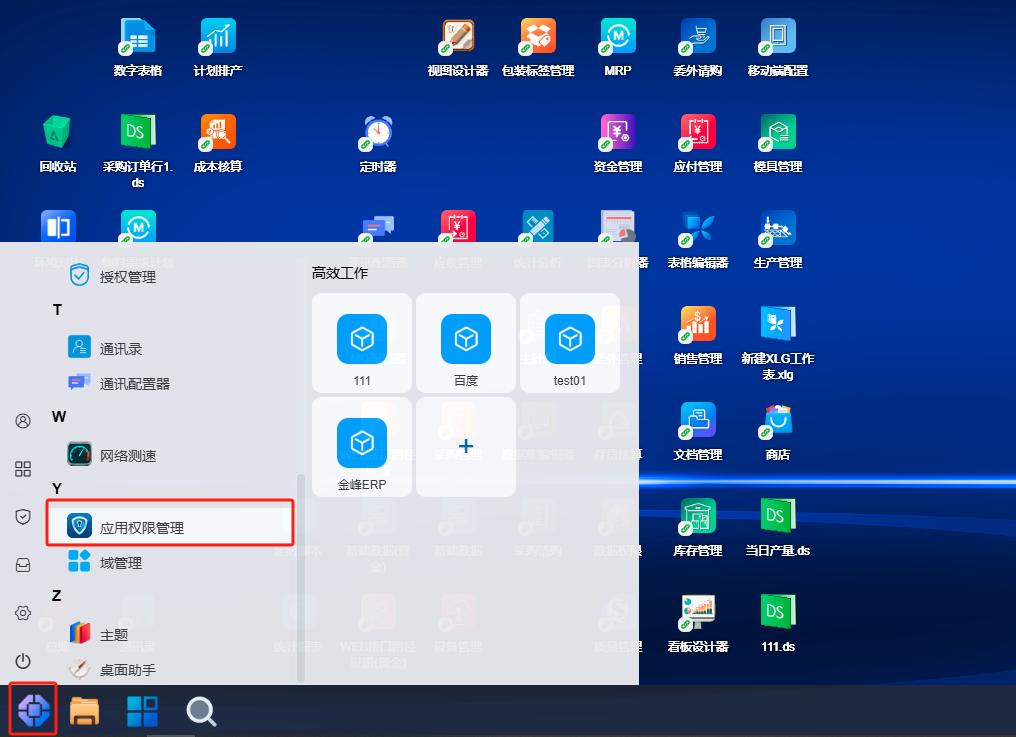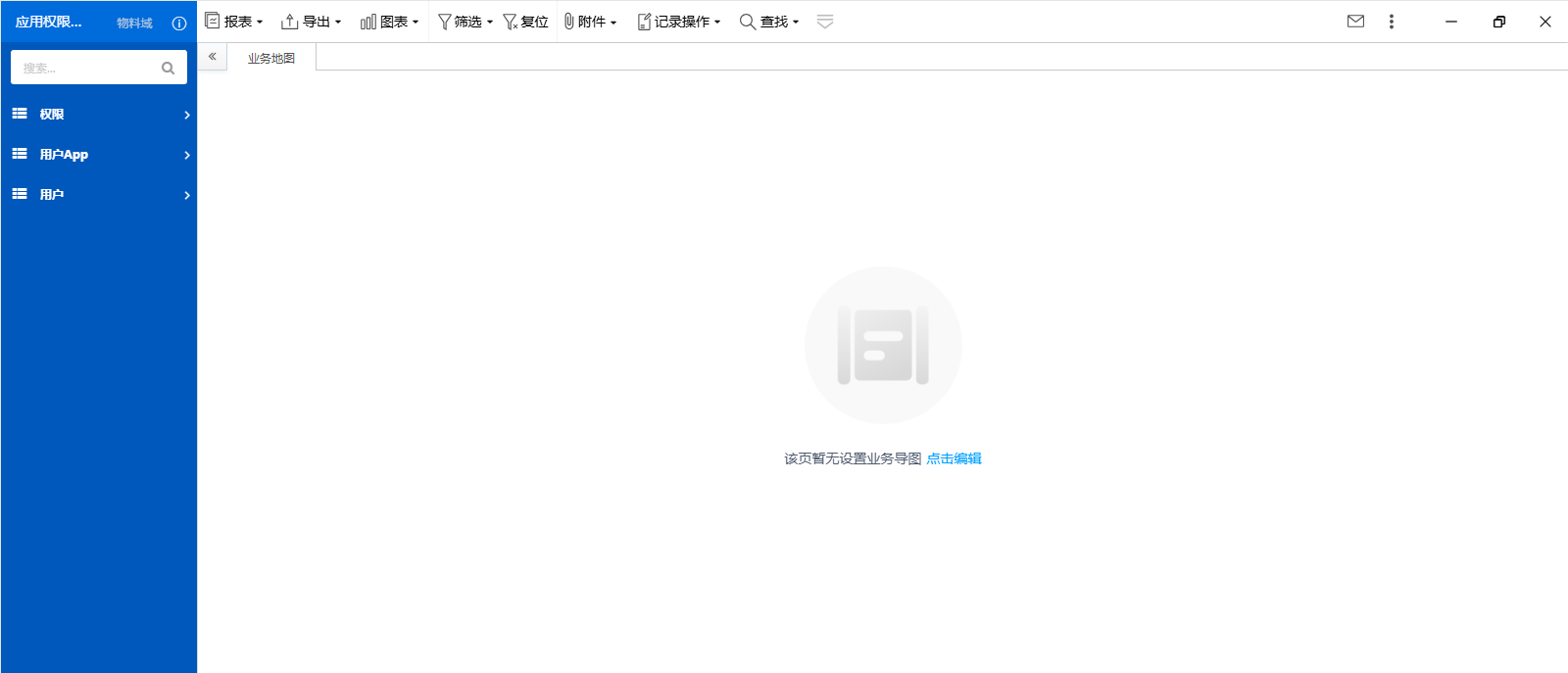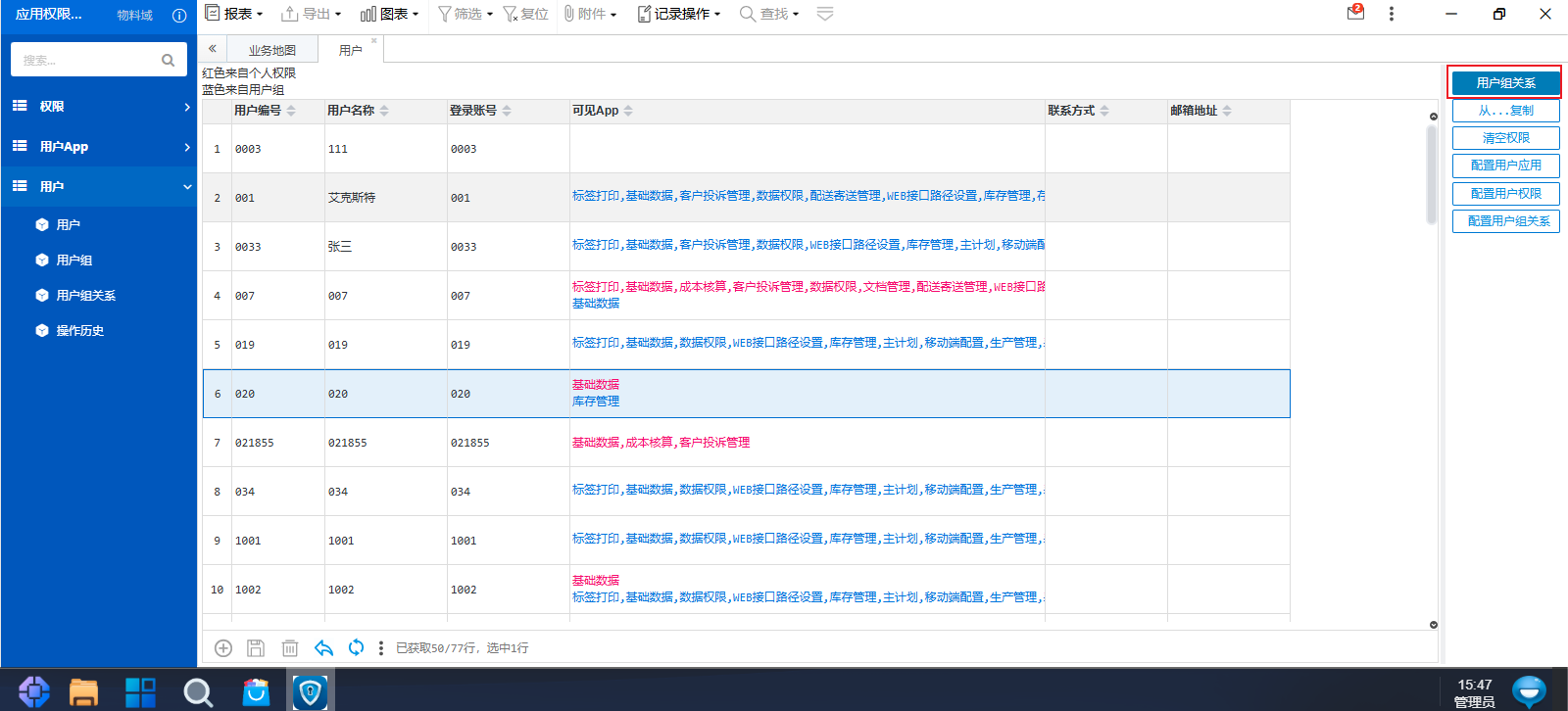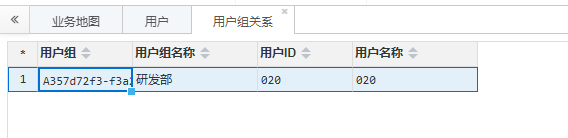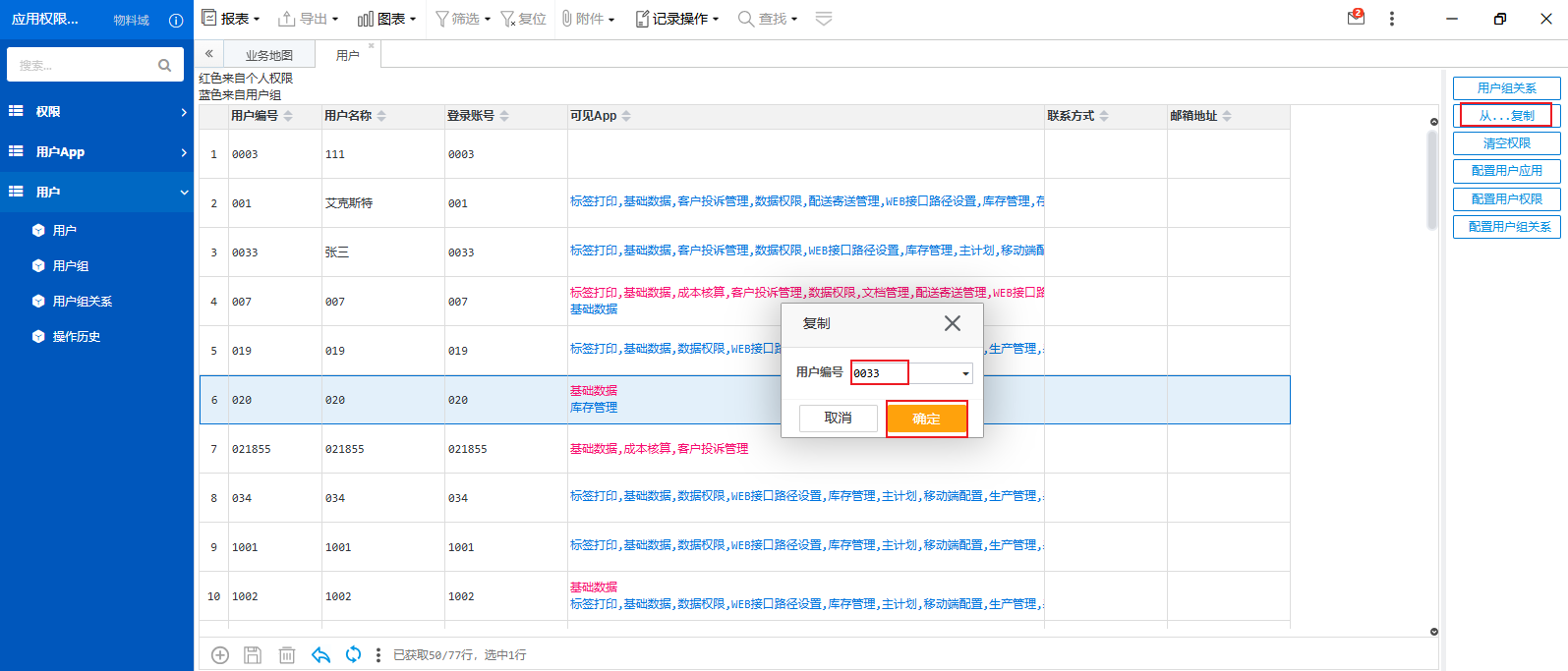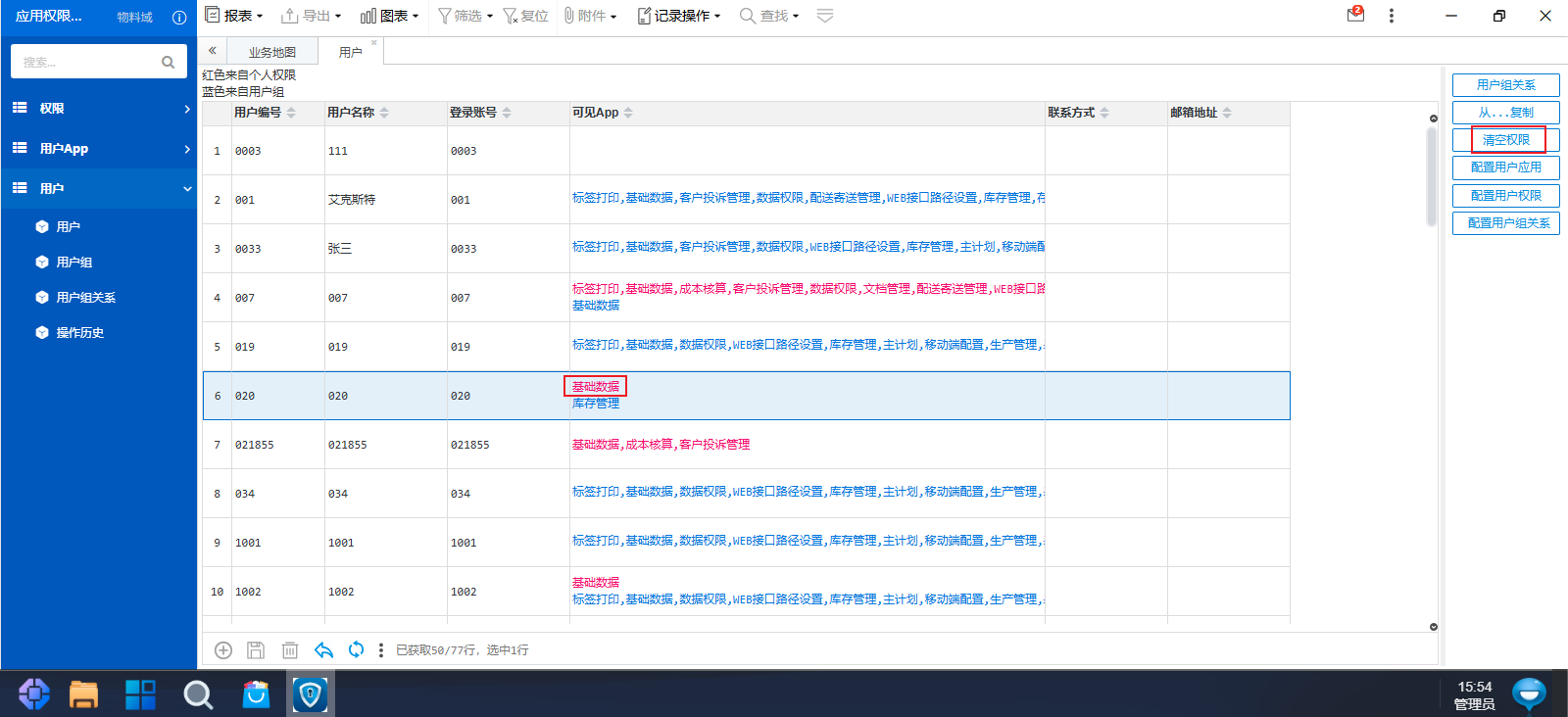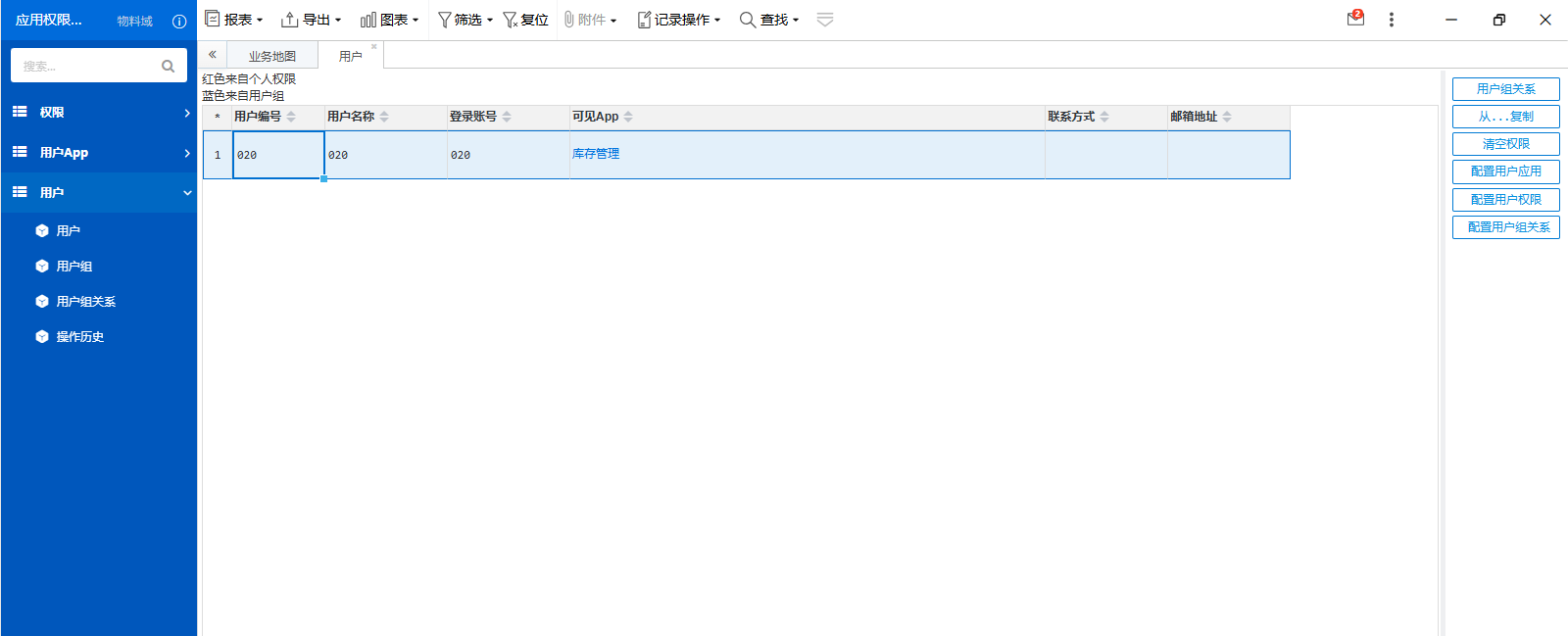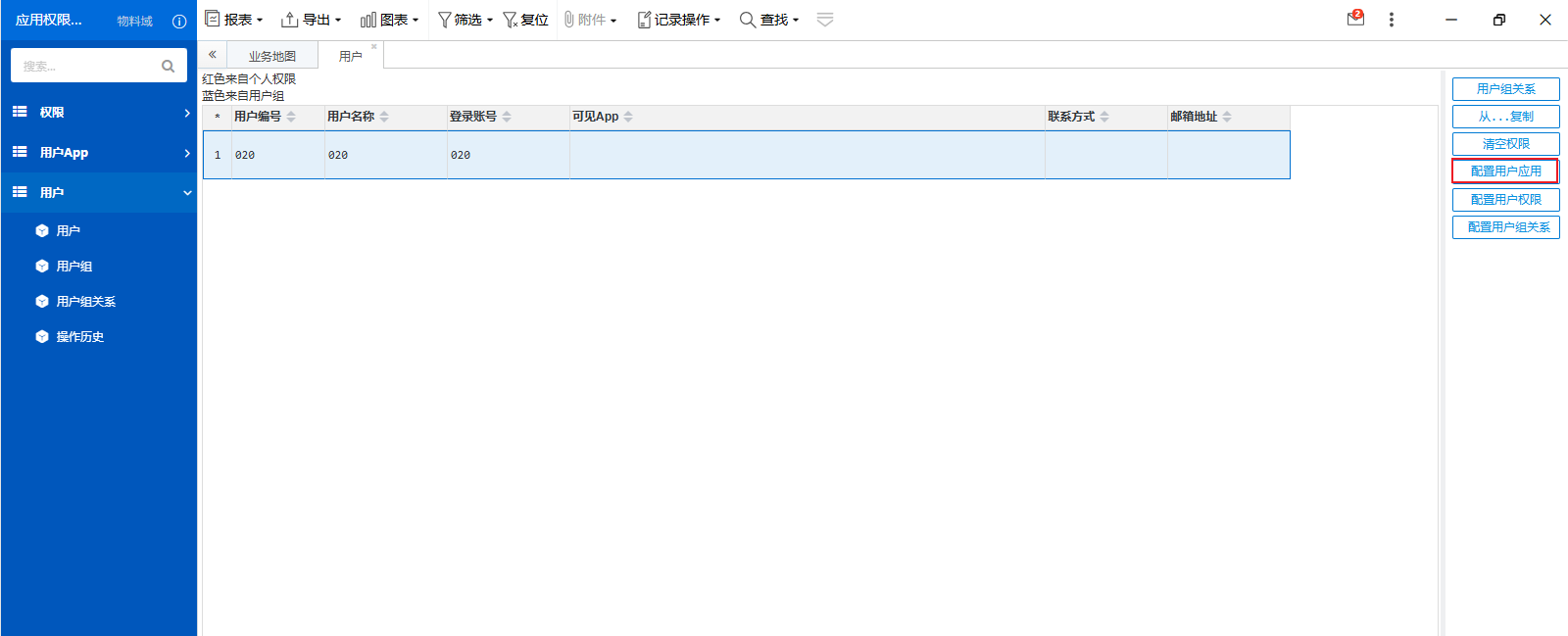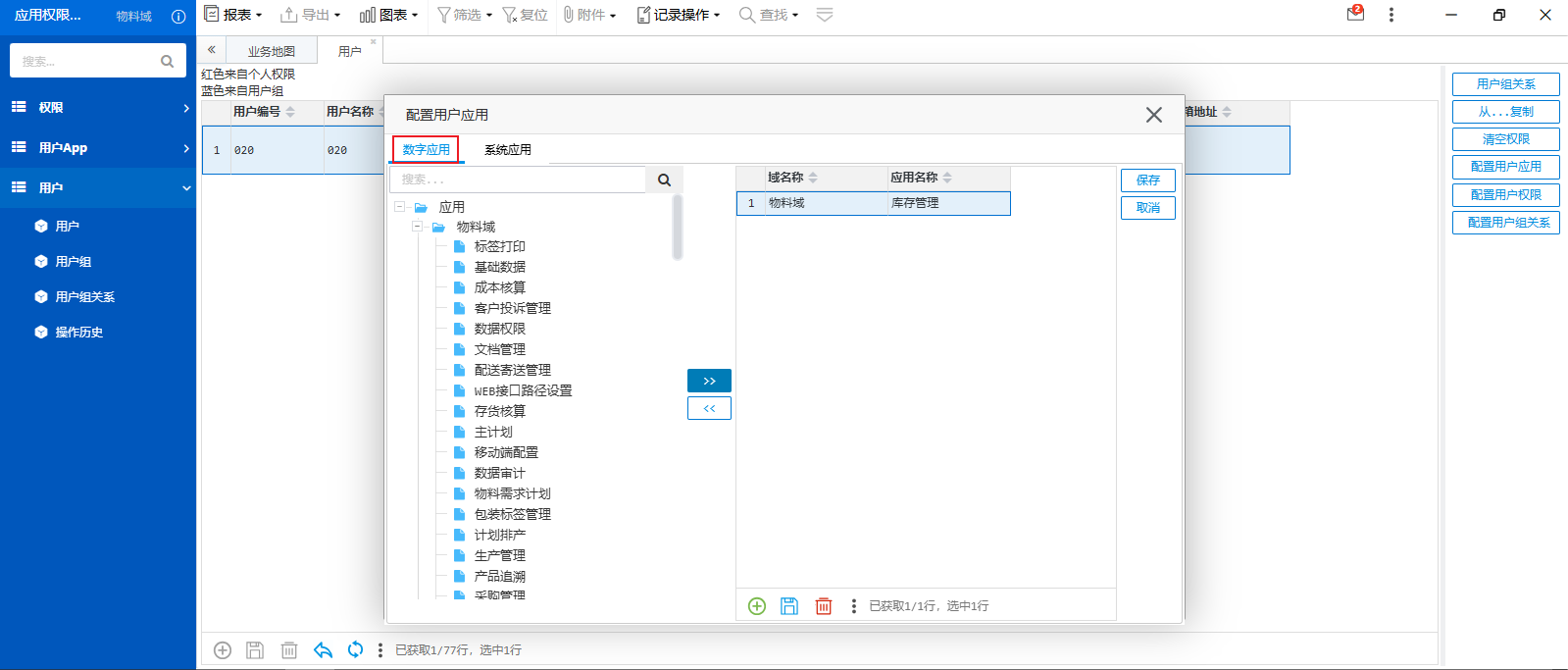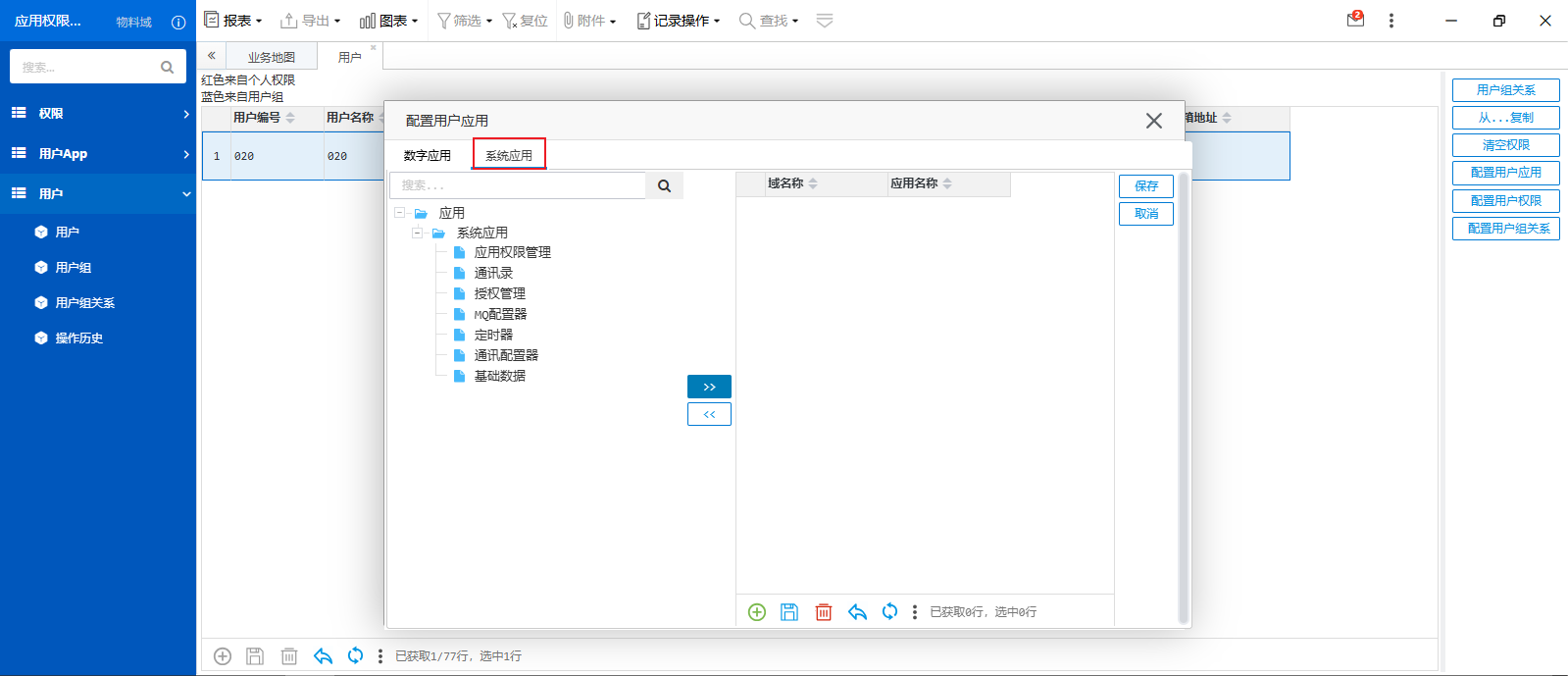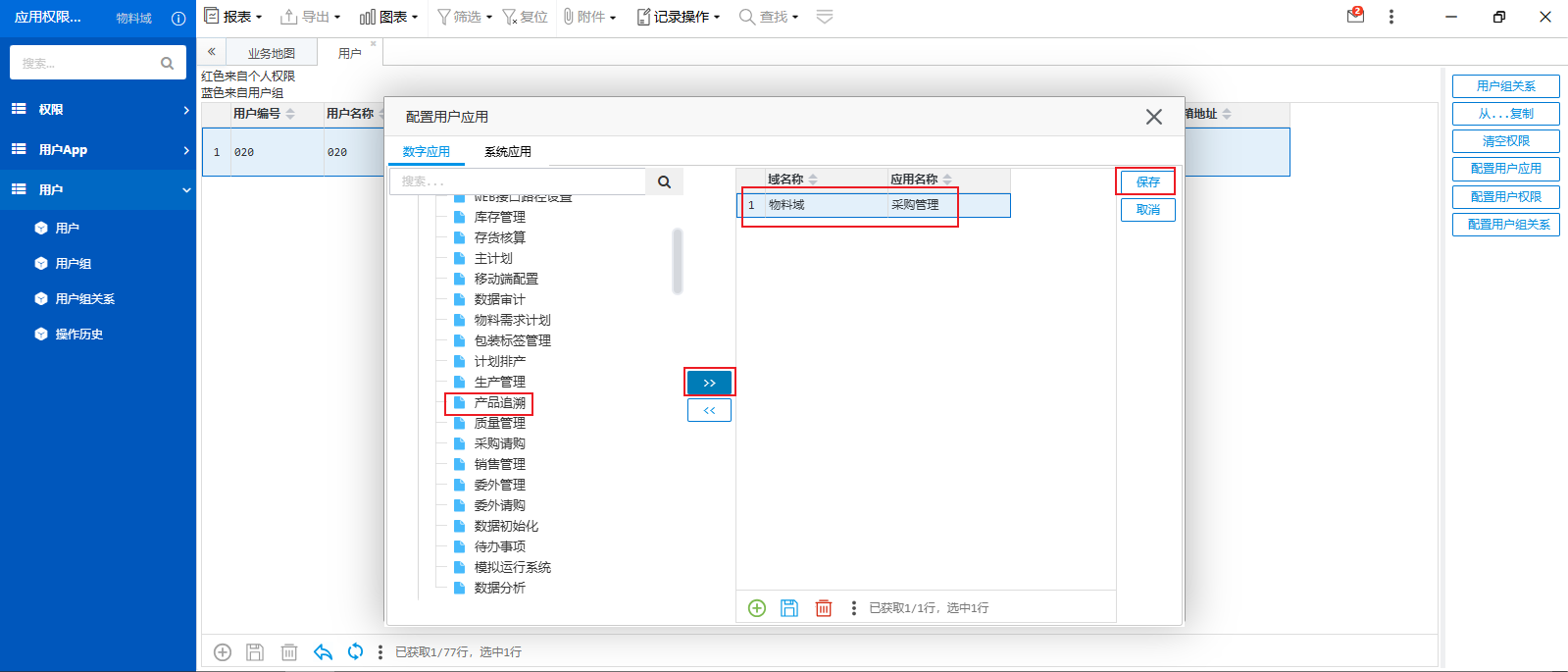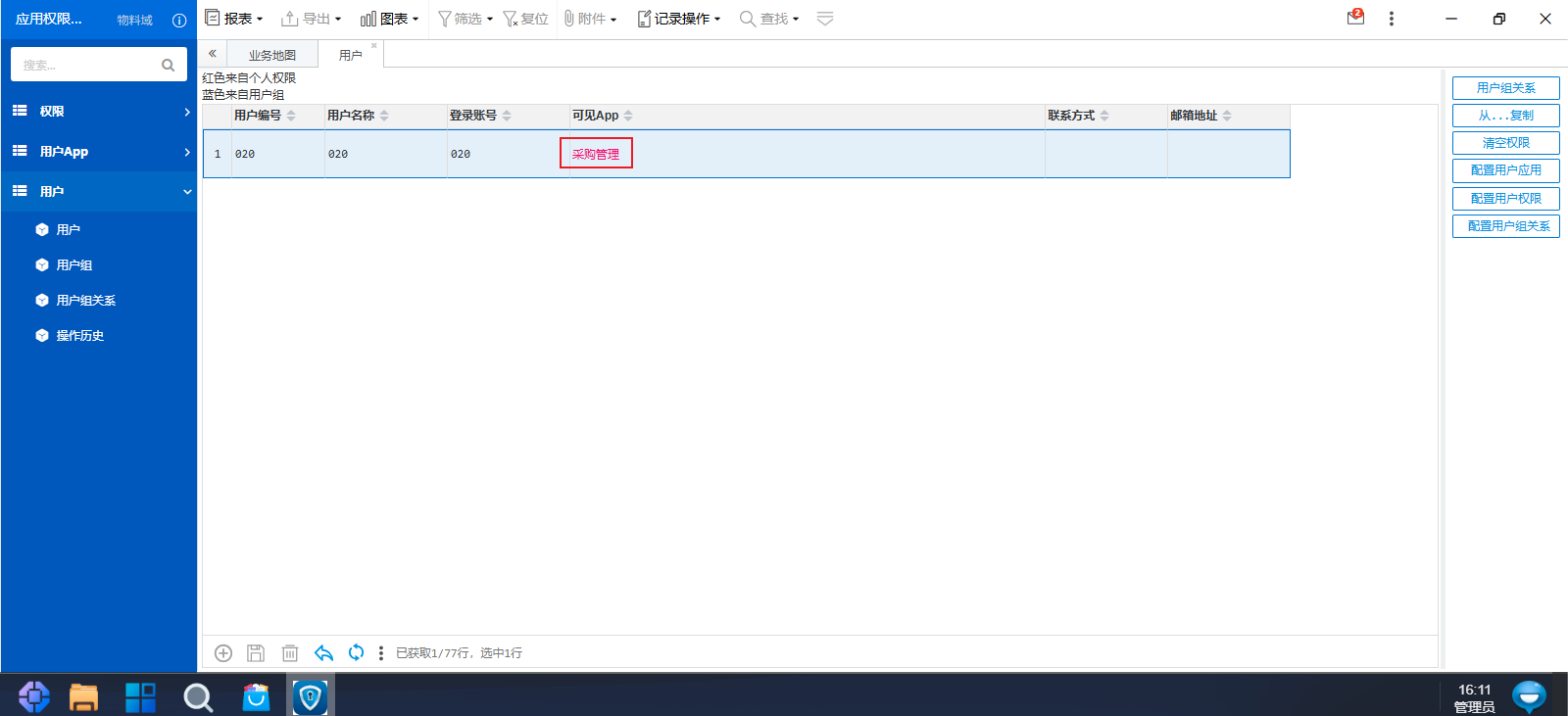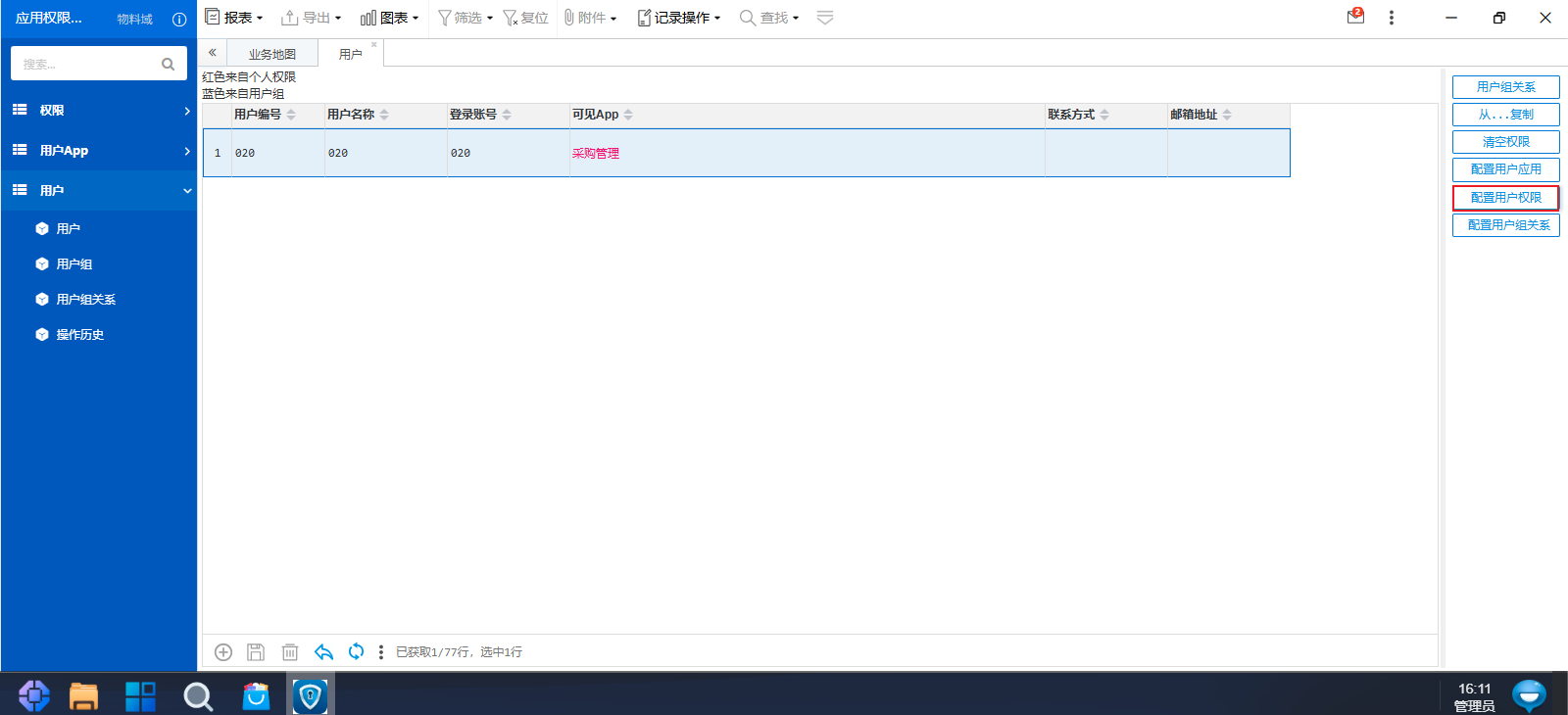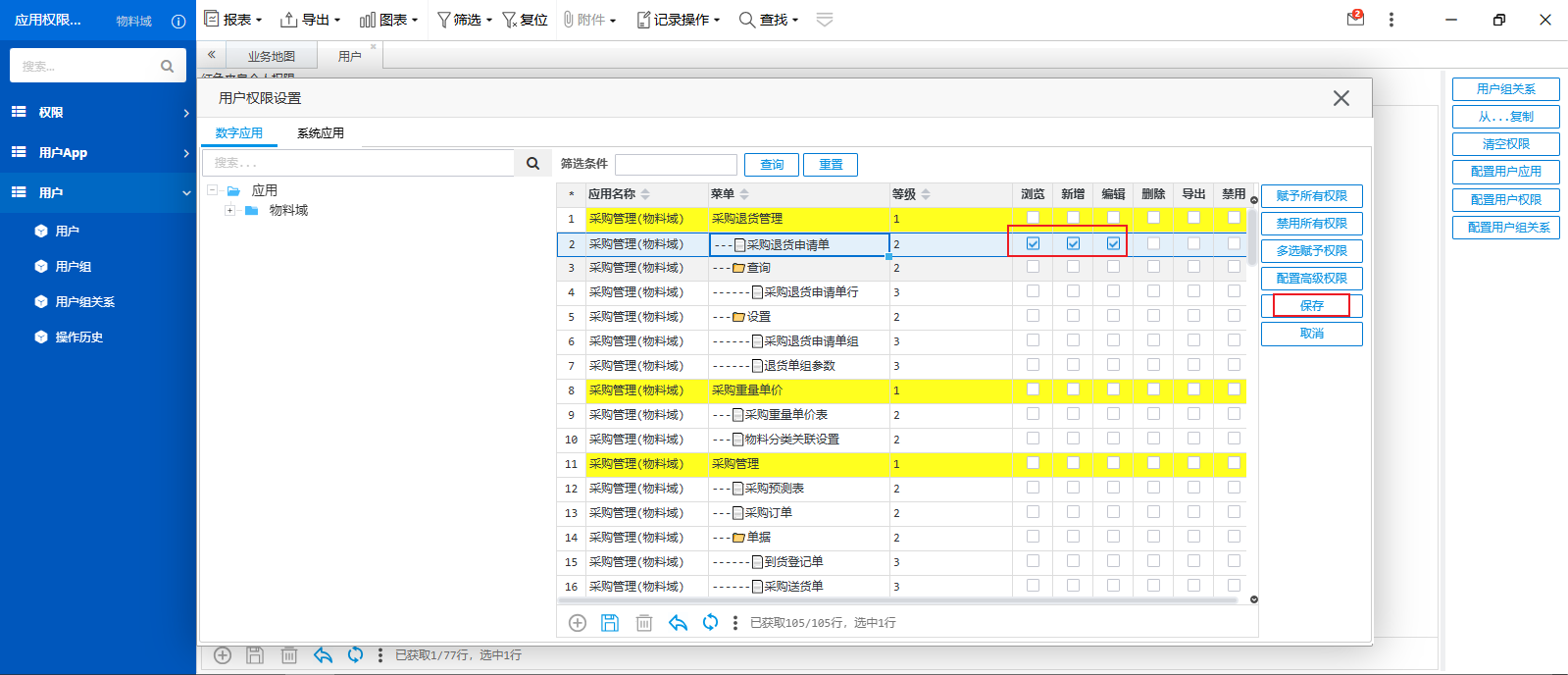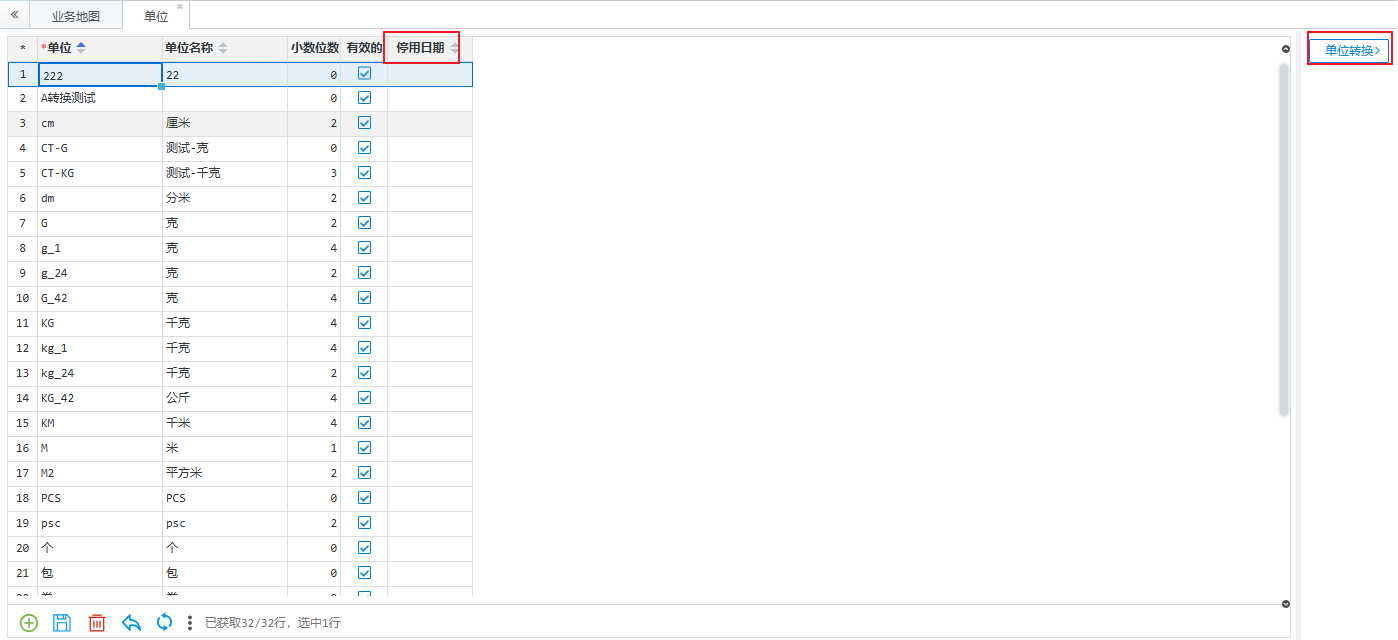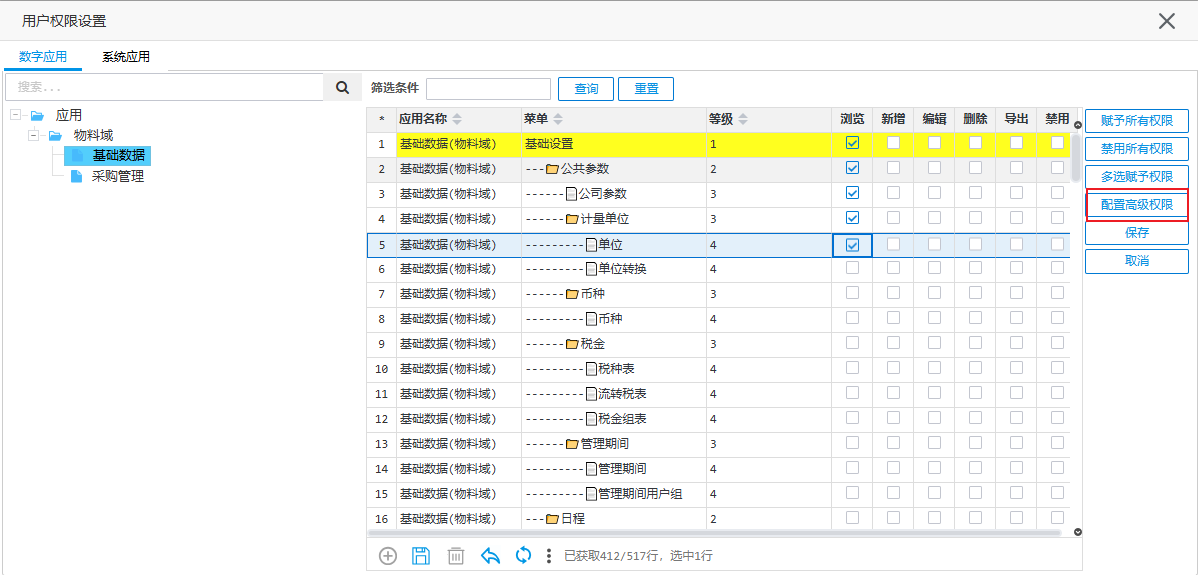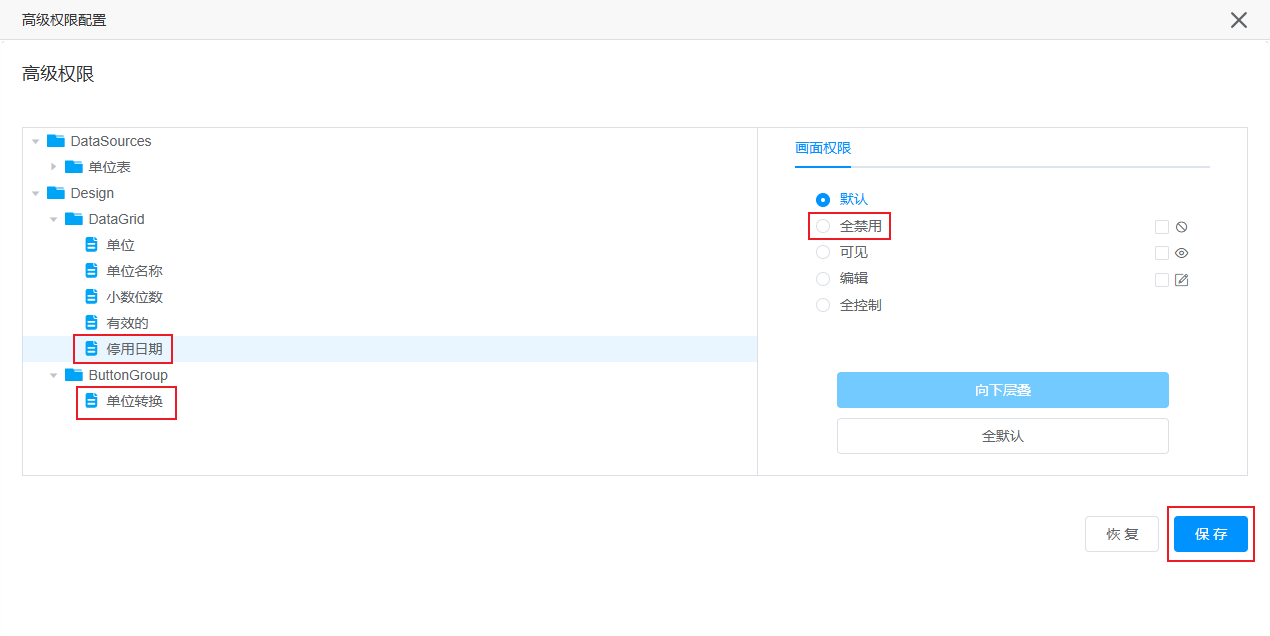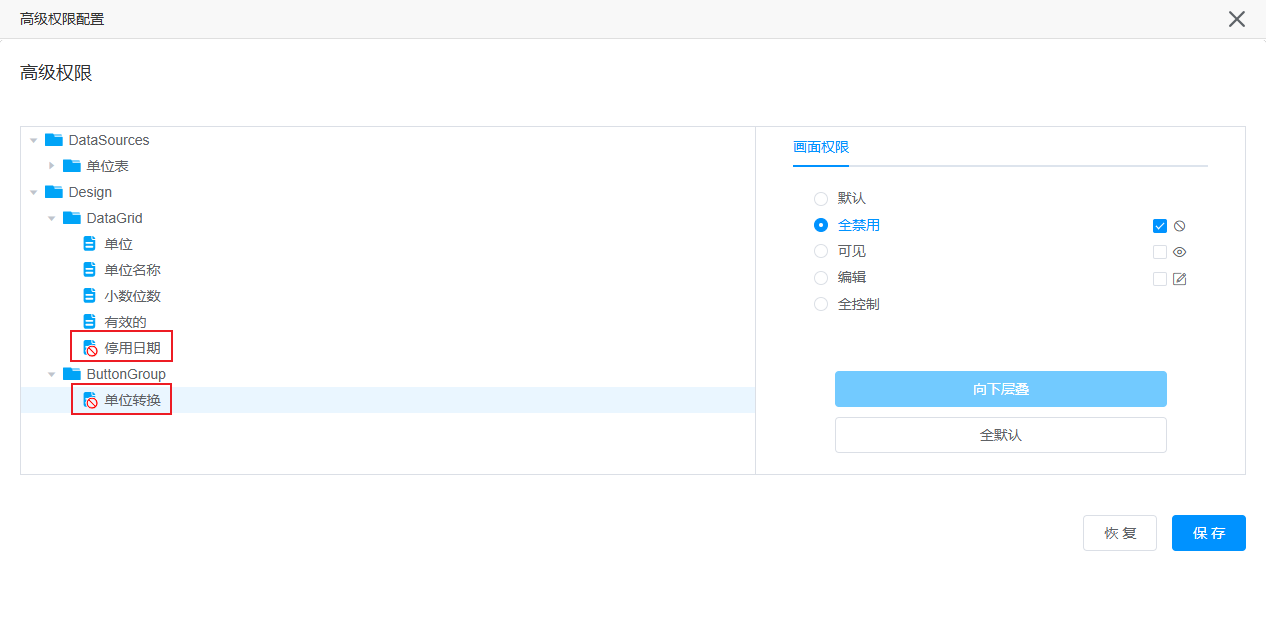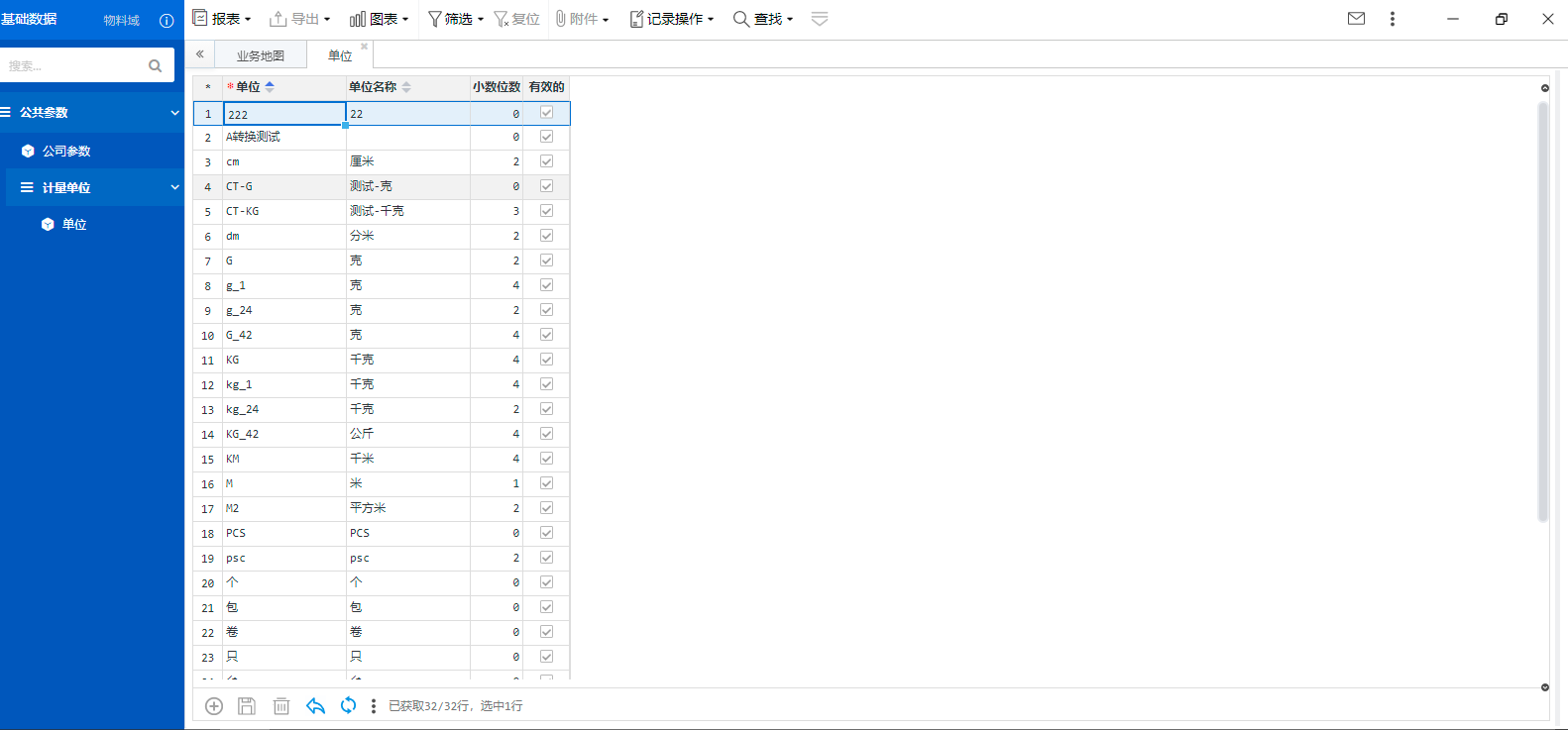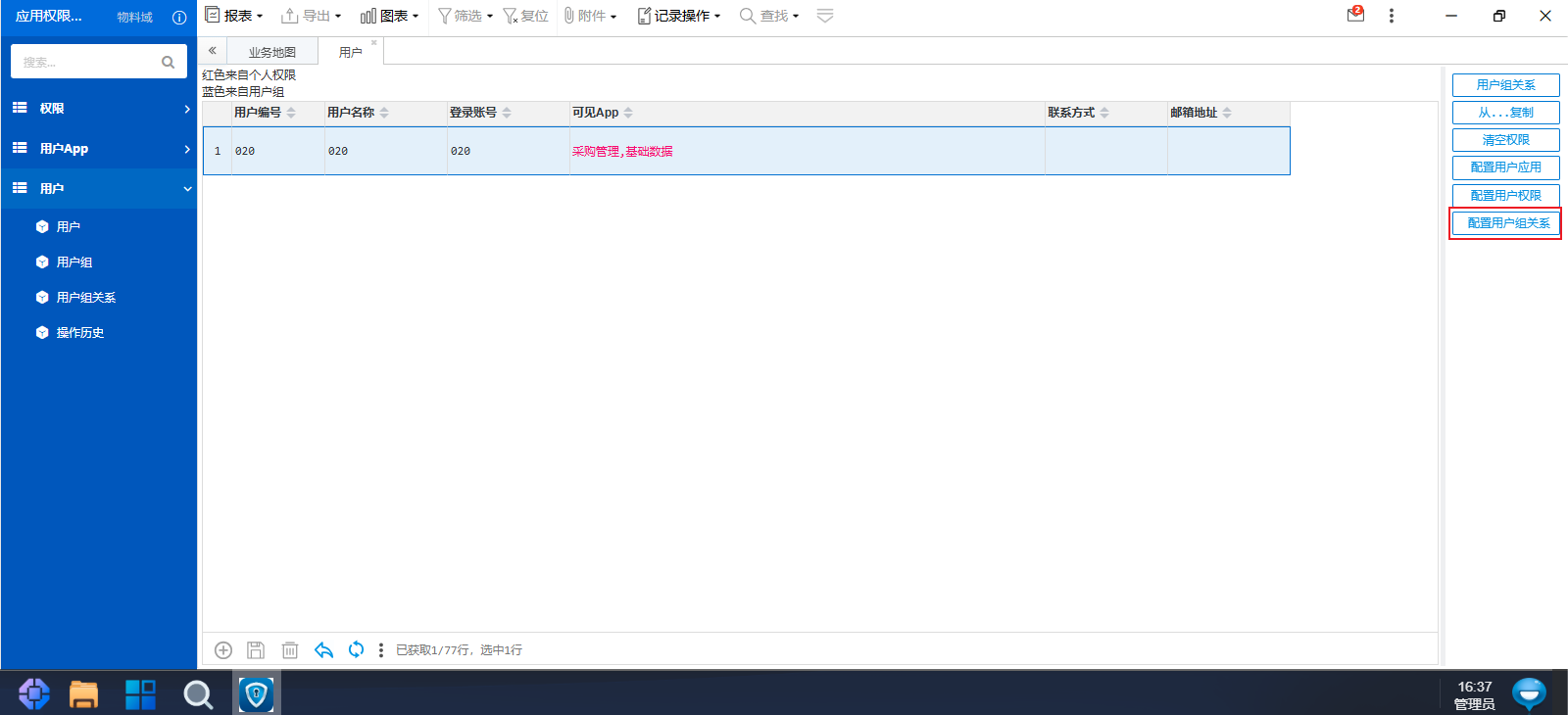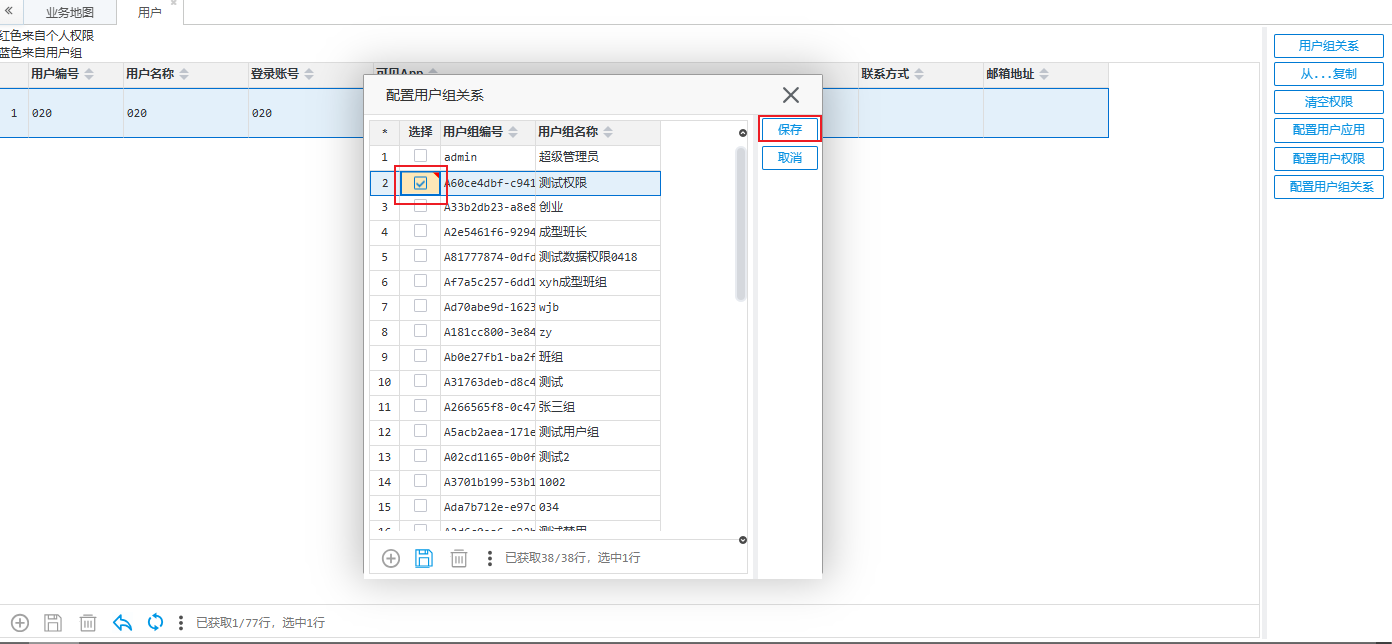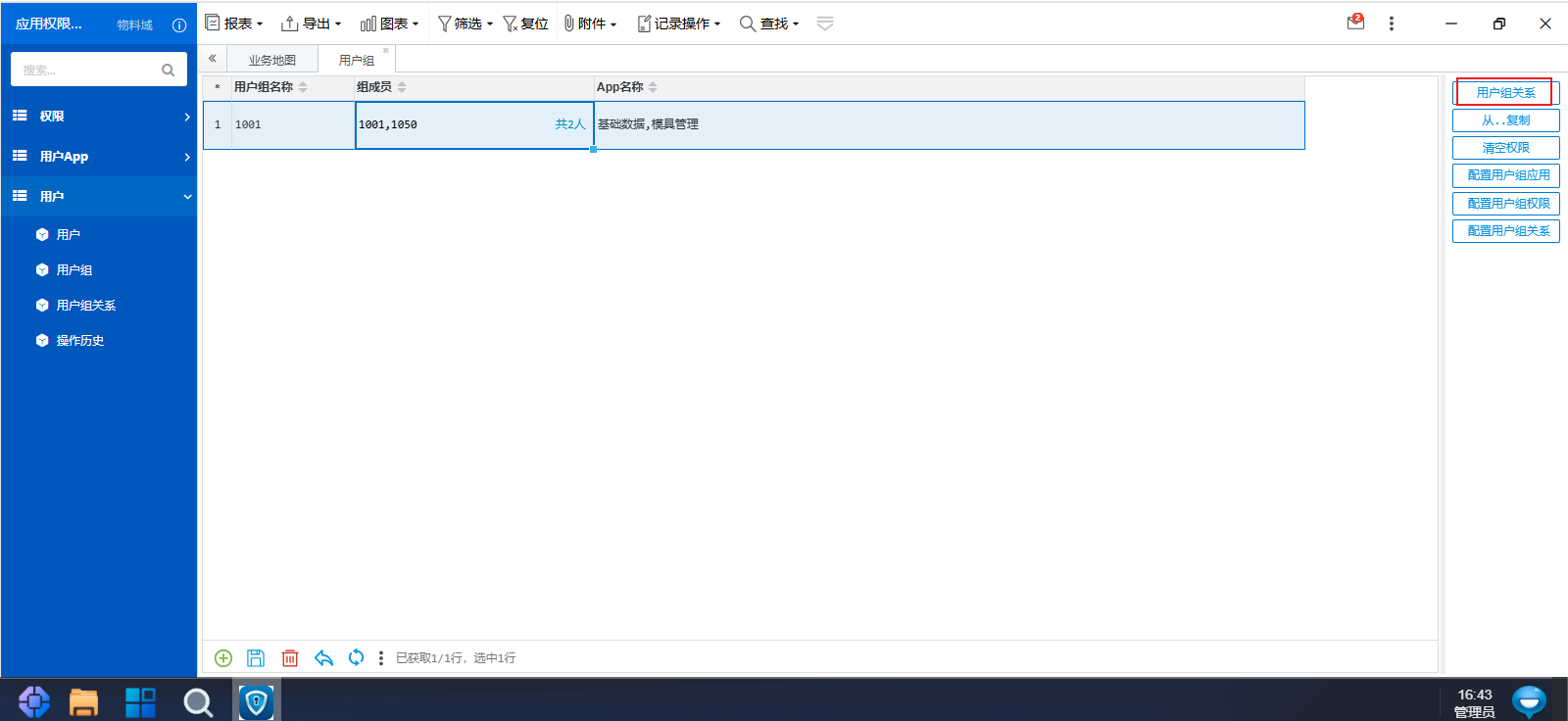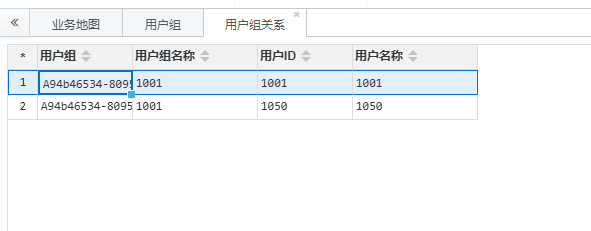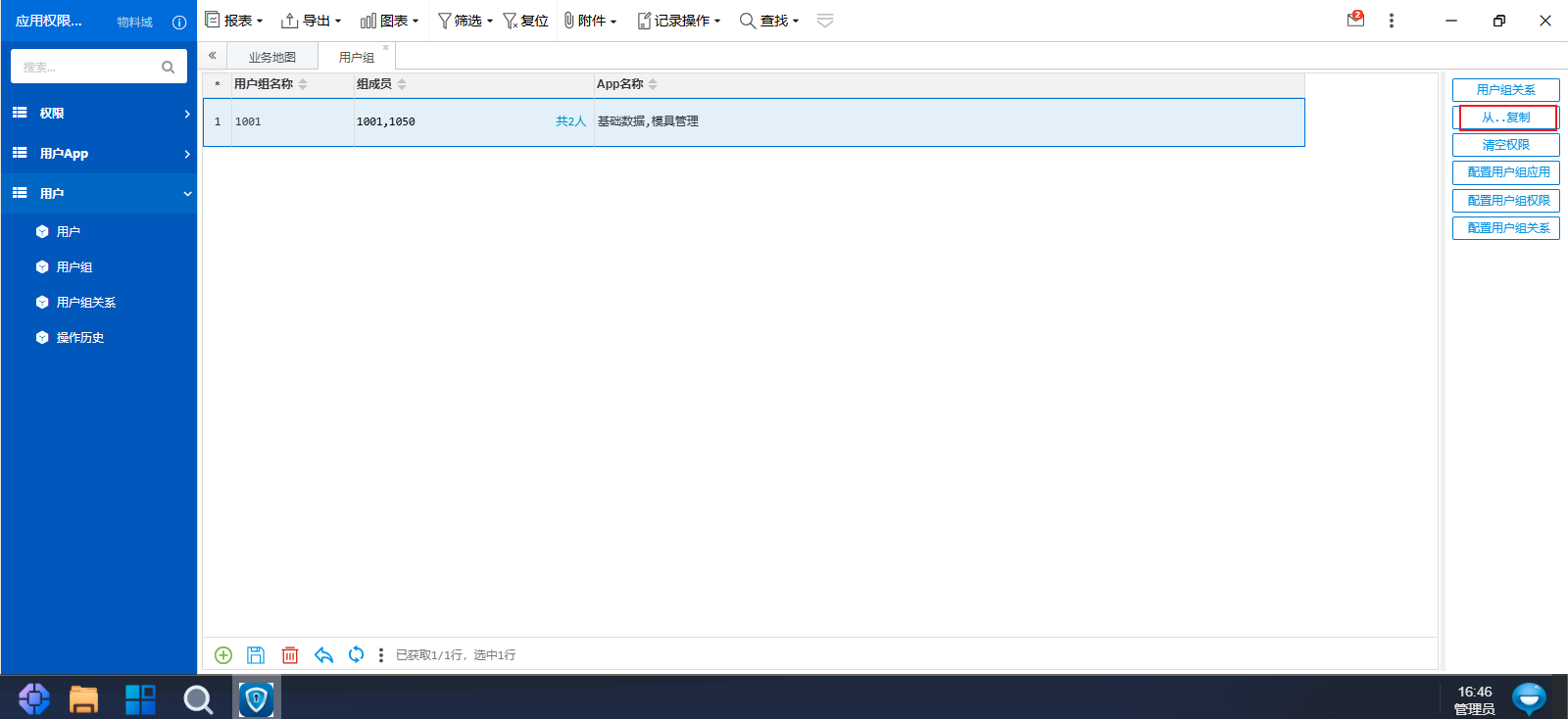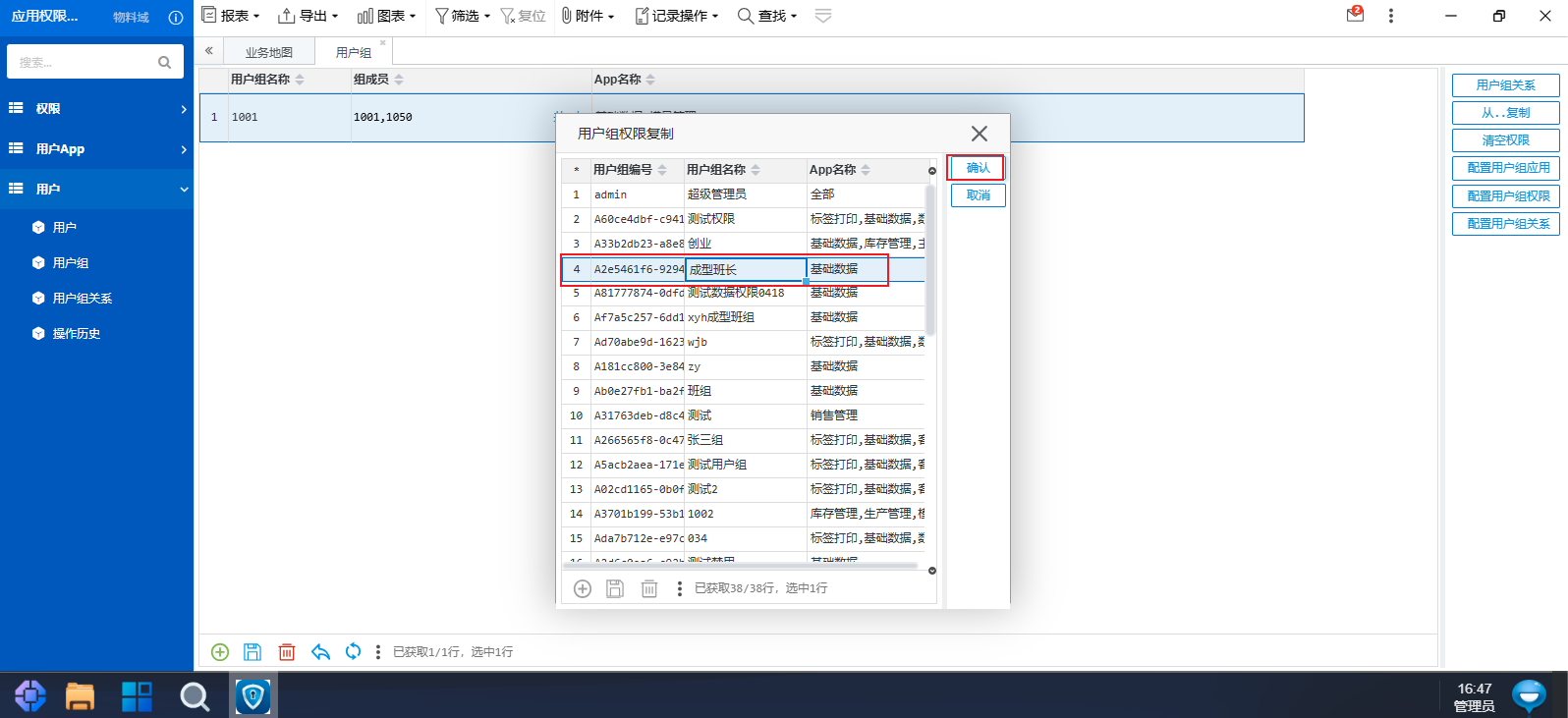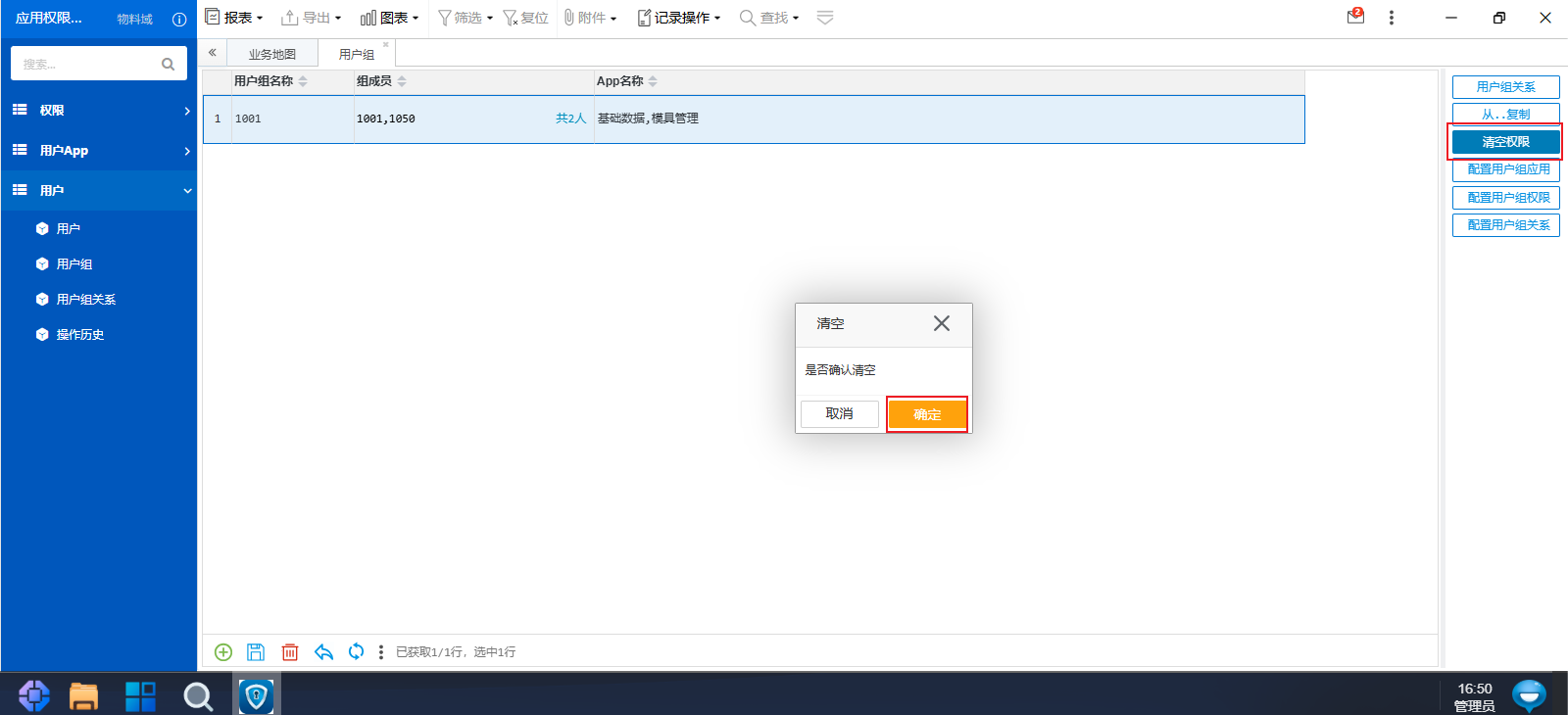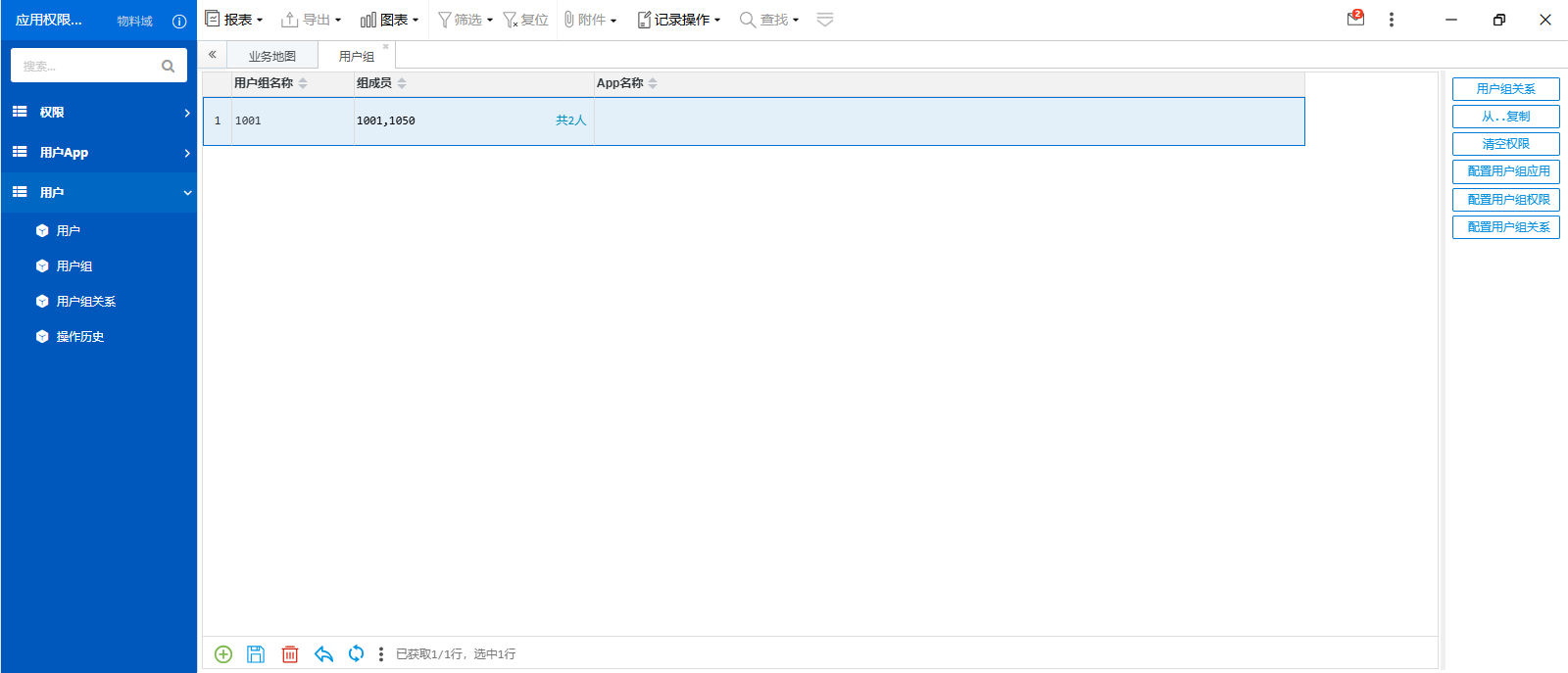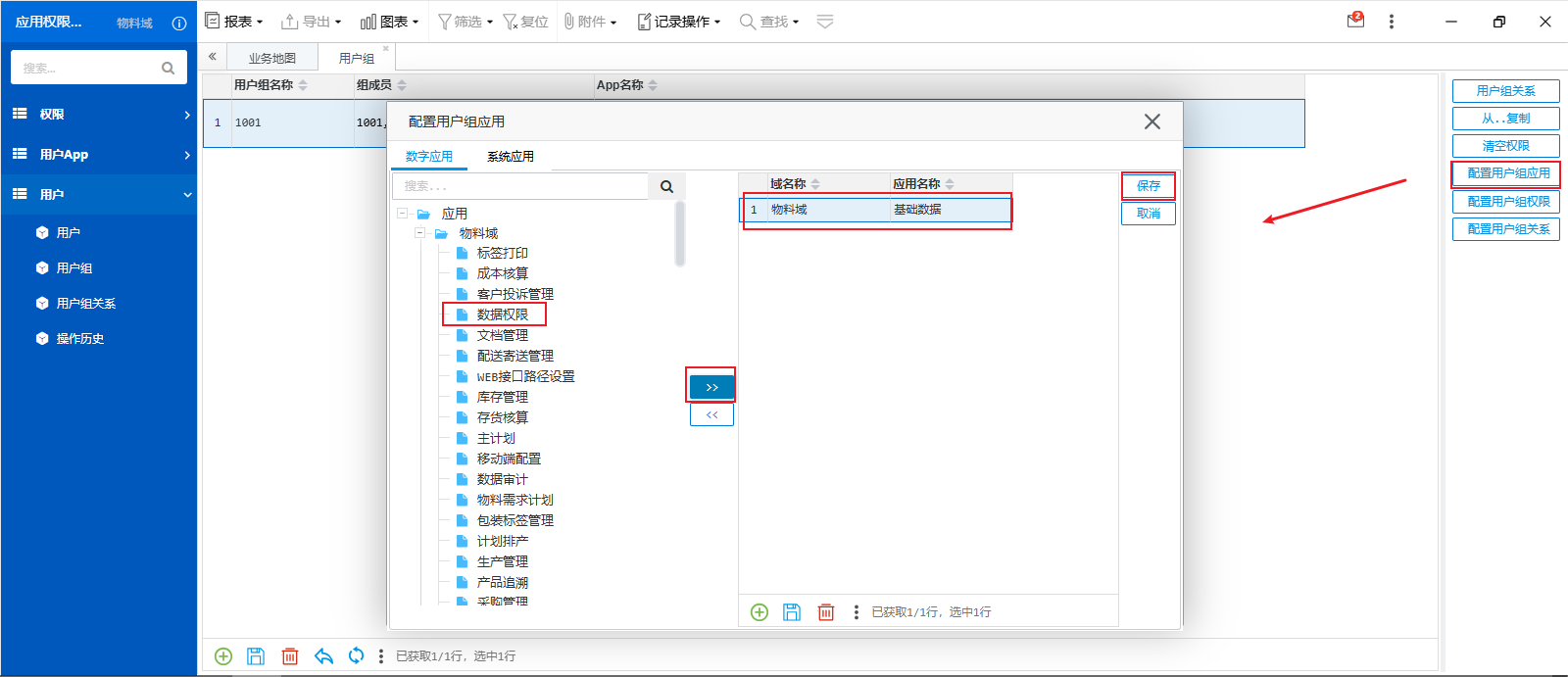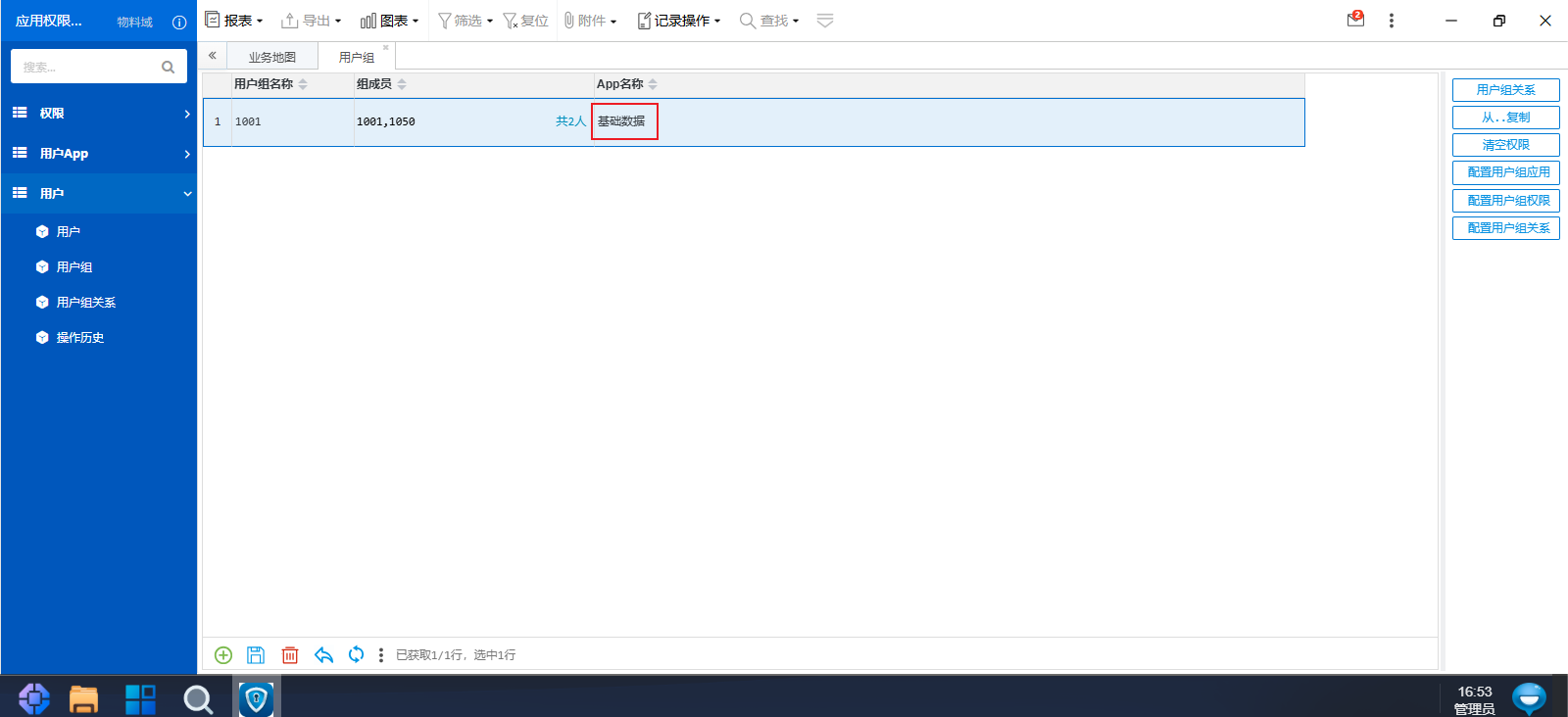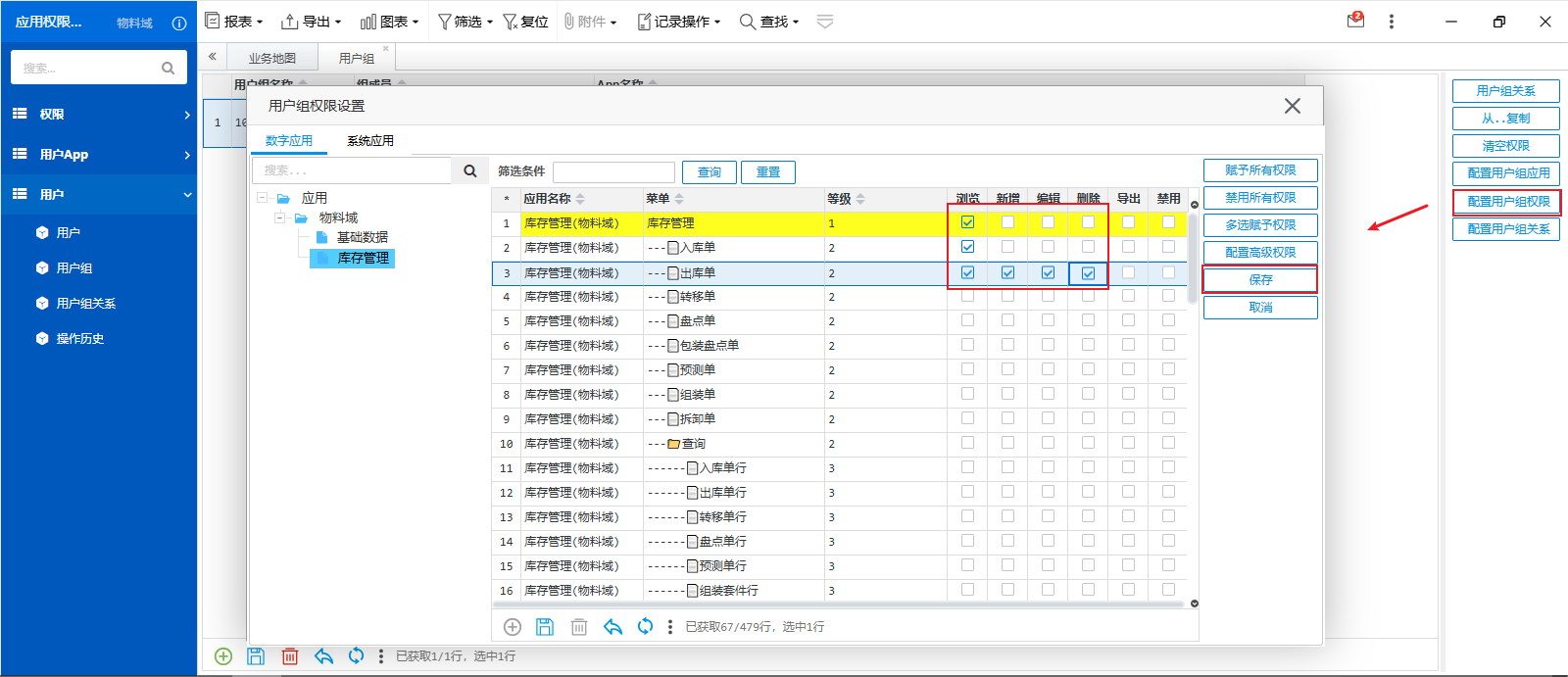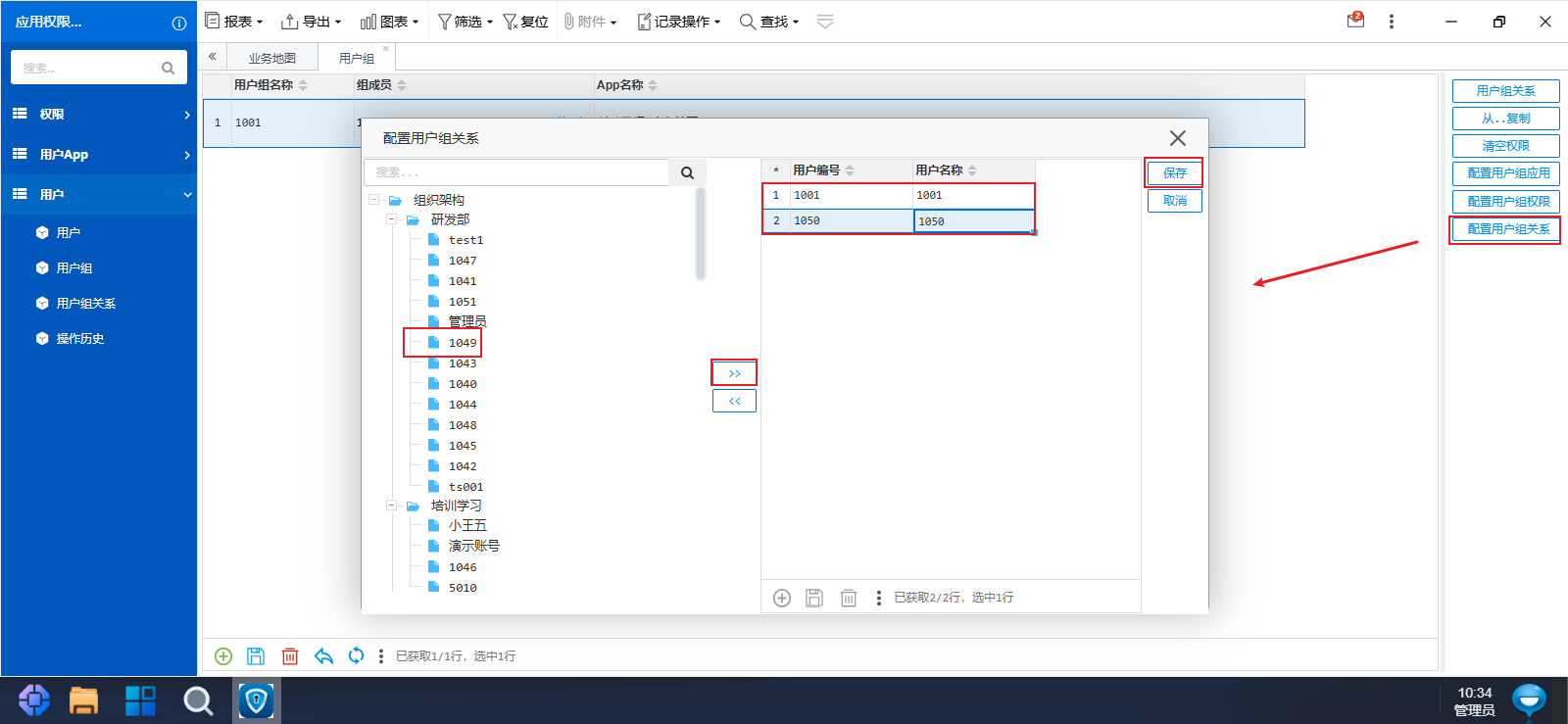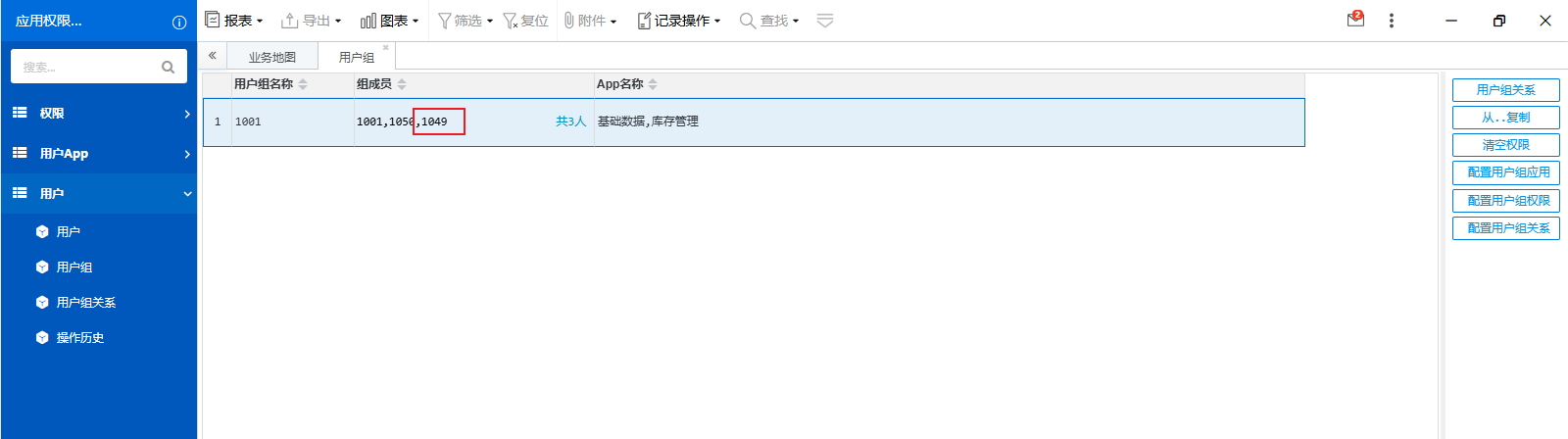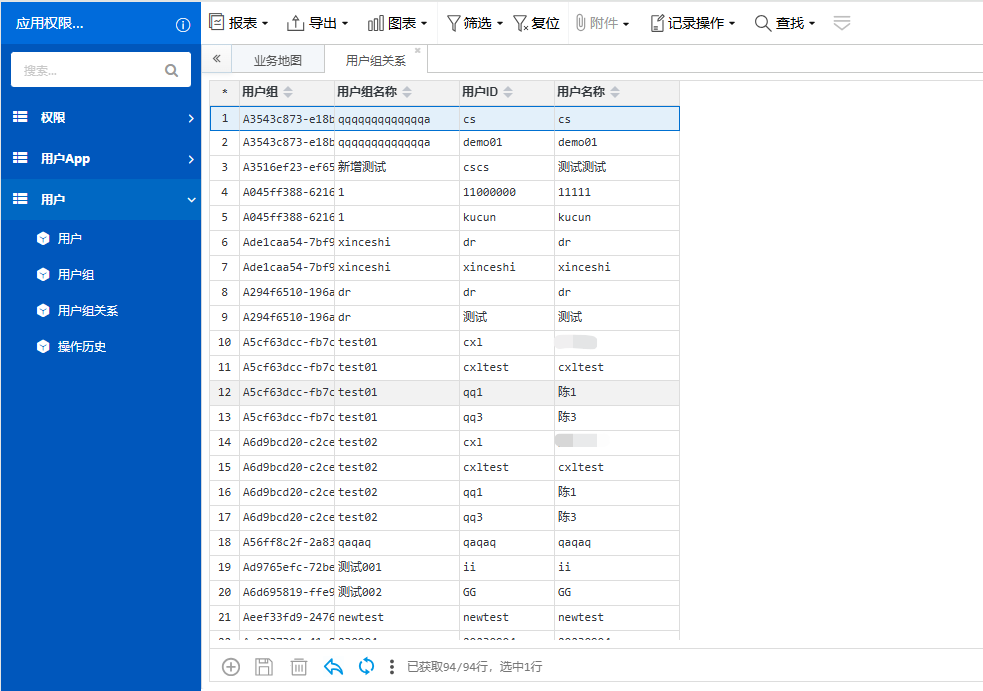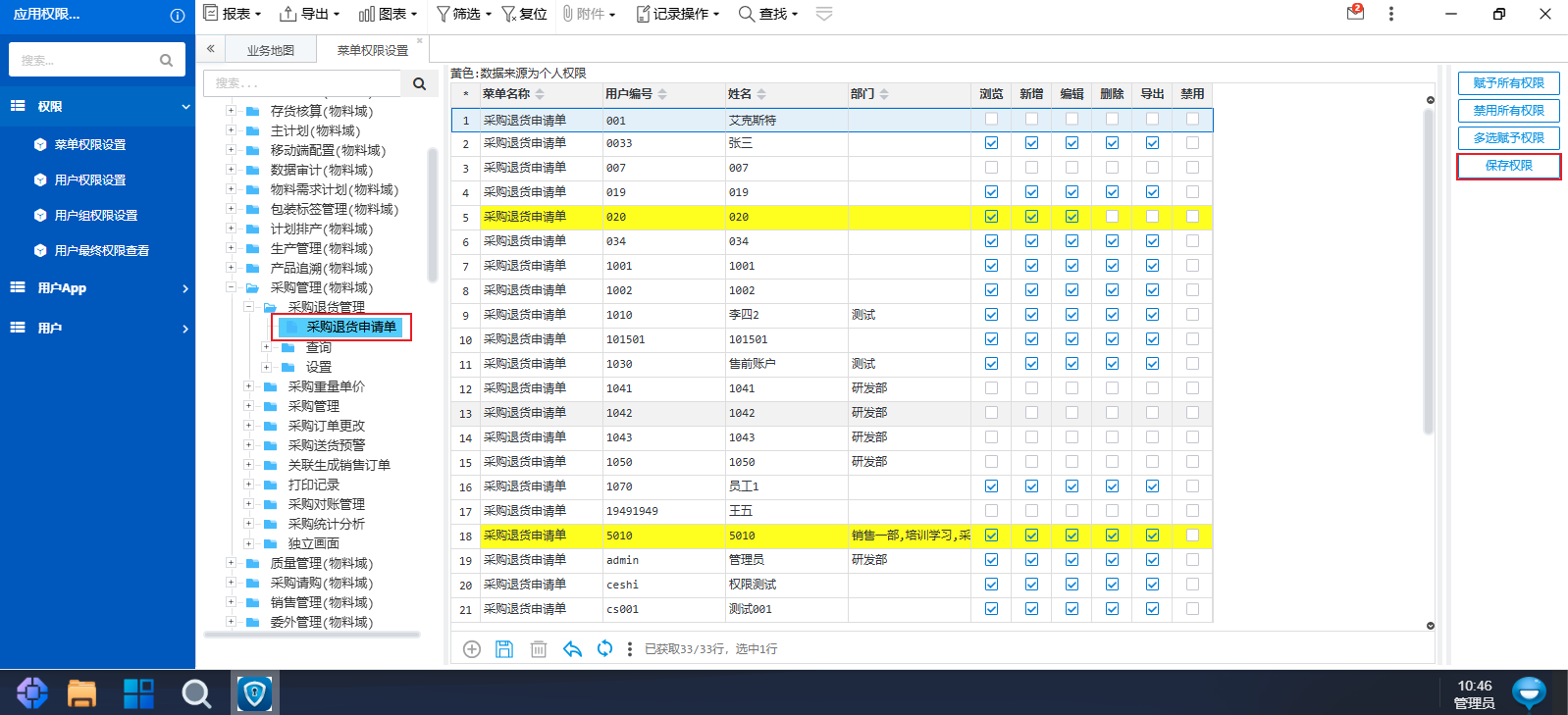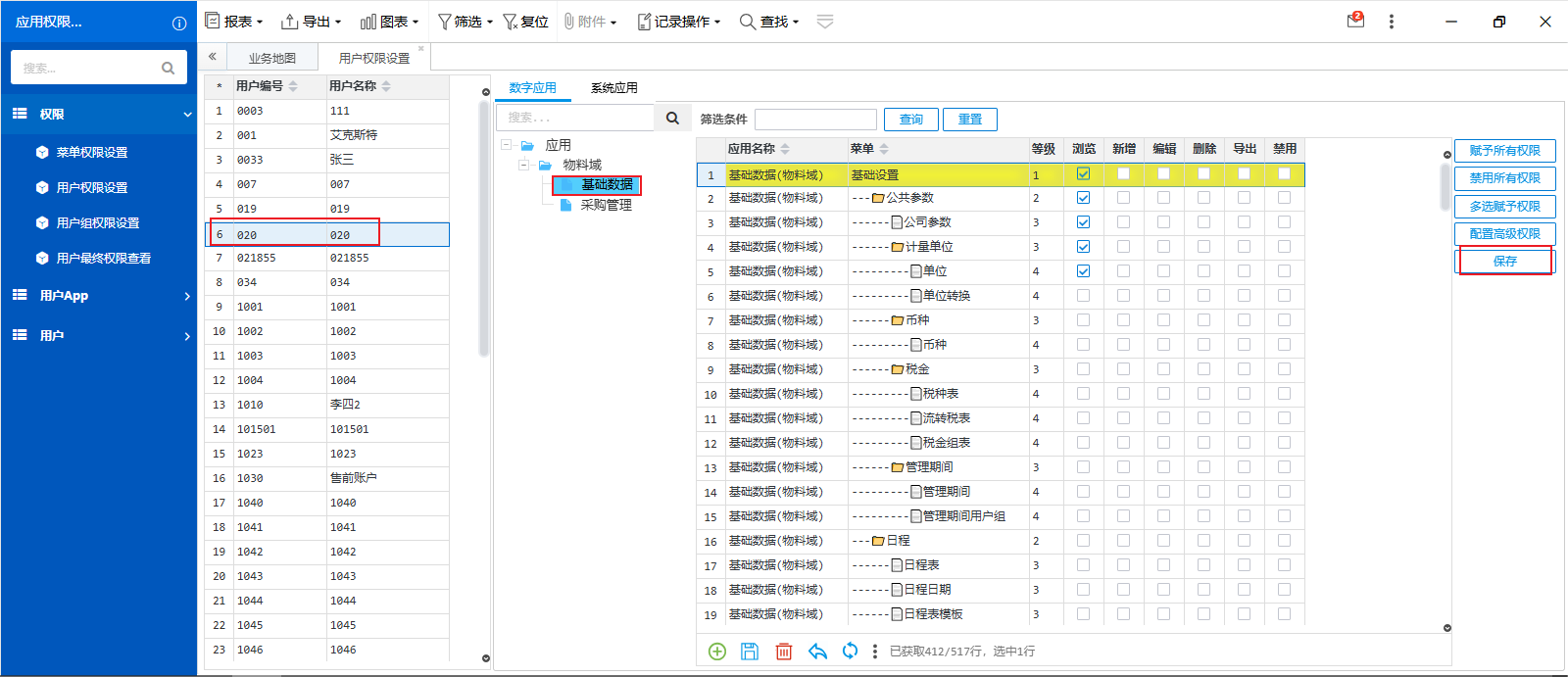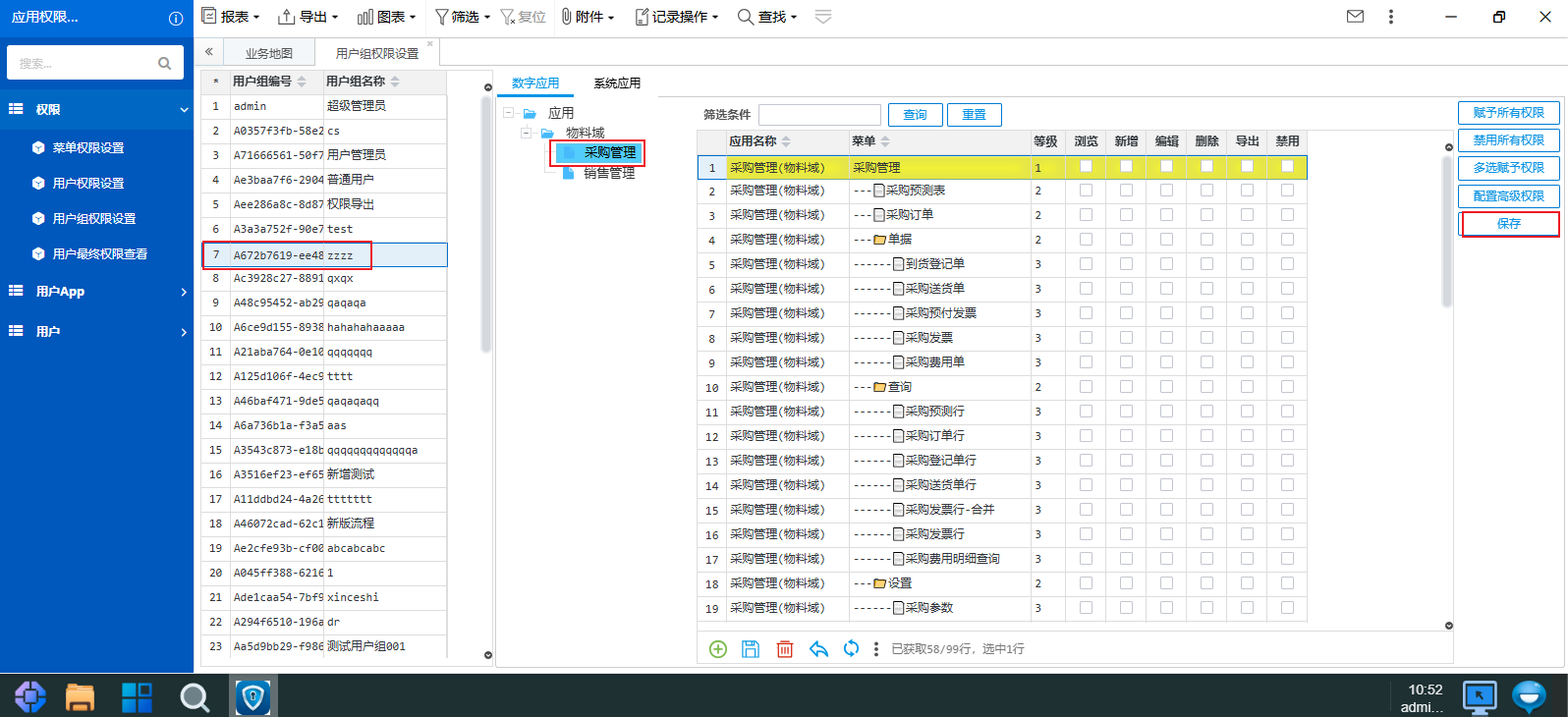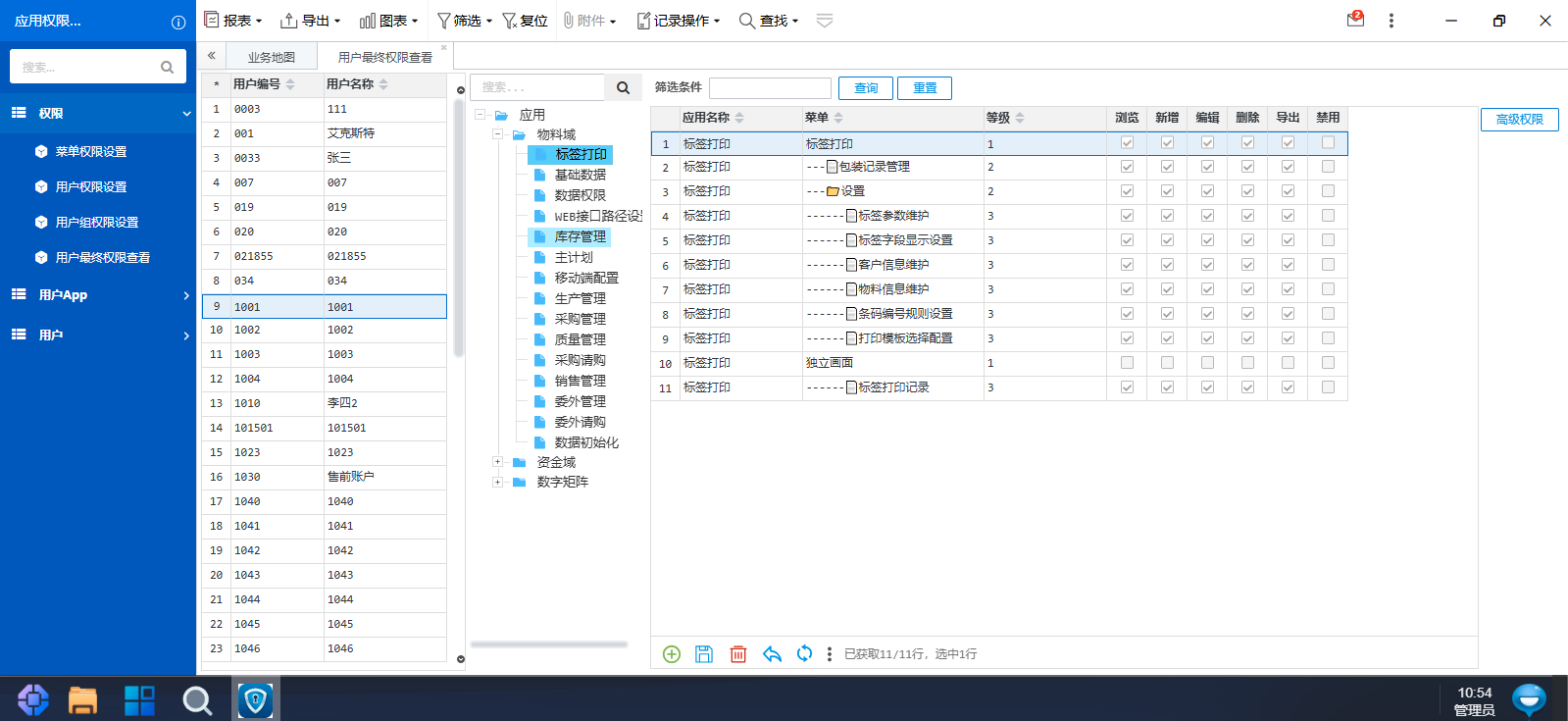应用权限管理
概述
应用权限管理是用户对应用的(如采购管理、销售管理、库存管理等)的访问控制机制。它规定了哪些用户对于哪些应用的权限控制,同时平衡功能需求与数据保护,可以通过用户/用户组去配置。
产品使用
入口:开始菜单中点击应用权限管理
用户
主要包括用户、用户组、用户组关系。
用户
1)管理员对用户配置用户的个人权限。
2)如果用户和用户组对同一个应用配置了权限,取并集。
3)一般配置流程:先配置用户应用,再去配置应用权限。
- 用户组关系:选中用户后,点击【用户组关系】,可以查看当前用户所在的用户组。
- 从...复制:选中用户后,点击【从...复制】,可以复制个人权限到当前用户。
- 清空权限:点击【清空权限】,【确认清空】后,用户的个人权限被清空。
- 配置用户应用:选中用户后,点击【配置用户应用】,应用分为数字应用和系统应用,系统应用配置后在开始菜单中查看。
选择应用后,点击>>>,点击【保存】,保存后在可见App中显示。
- 配置用户权限:配置应用后,可以配置该应用的权限,点击【配置用户权限】。
可配置浏览、新增、编辑、删除、导出权限,如下图选择权限后,点击【保存】,保存后该用户登录后,采购管理采购退货申请单只能操作浏览,新增、编辑。
- 赋予所有权限:点击后,画面中的所有菜单都会勾选浏览、新增、编辑、删除、导出的权限(有所有菜单的权限);
- 禁用所有权限:点击后,画面中的所有菜单都会勾选禁用(无权限);
- 多选赋予权限:同时选中多个菜单画面,点击【多选賦予权限],会弹出权限配置框,配置完全后,选中的这几个菜单都会根据配置勾选对应的权限。
- 配置高级权限:如下图,可对单位画面上的字段、按钮设置隐藏.
选择要配置高级权限的画面,点击【配置高级权限】。
停用日期和单位转换选择全禁用后,点击【保存】
用户登录后,画面上停用日期和单位转换就隐藏禁用了。
- 配置用户组关系:点击【配置用户组关系】,可以添加该用户到用户组,若用户组下设有权限,权限也会同时带过来。
用户组
- 用户组关系:选择用户组后,点击【用户组关系】,可以查看该用户组下用户。
- 从...复制:选中用户组后,点击【从...复制】,可以复制用户组权限到当前用户组。
- 清空权限:点击【清空权限】,【确认清空】后,用户组的权限被清空。
- 配置用户组应用:点击【配置用户组应用】,选择应用后,点击【保存】。
- 配置用户组权限:配置完用户组应用后,可以配置应用权限,点击【配置用户组权限】,勾选权限后,点击【保存】。如下图所示,用户组下用户登录后,库存管理的入库单有浏览权限,出库单有浏览、新增、编辑、删除权限。
- 赋予所有权限:点击后,画面中的所有菜单都会勾选浏览、新增、编辑、删除、导出的权限(有所有菜单的权限);
- 禁用所有权限:点击后,画面中的所有菜单都会勾选禁用(无权限);
- 多选赋予权限:同时选中多个菜单画面,点击【多选賦予权限],会弹出权限配置框,配置完全后,选中的这几个菜单都会根据配置勾选对应的权限。
- 配置用户组关系:可以配置用户组成员,点击【配置用户组关系】,选择成员后,点击【保存】。
用户组关系
是所有用户组和用户之间的关系表.
权限
菜单权限设置
菜单角度去配置权限,支持赋予所有权限,禁用所有权限,多选赋予权限。(黄色底色为个人权限,可重新配置,前提是需要对该用户配置该应用,不然用户不会显示出来。)
用户权限设置
用户角度去配置应用权限,支持赋予所有权限,禁用所有权限,多选赋予权限,配置高级权限。(前提是需要对该用户/用户组配置该应用(但用户组配置的权限不会显示),不然用户这边不会显示该应用。)
用户组权限设置
用户组角度去配置应用权限,支持赋予所有权限,禁用所有权限,多选赋予权限,配置高级权限。(前提是需要对该用户组配置该应用,不然用户这边不会显示该应用。)
用户最终权限查询
用户最终权限查看。